Samsung SCX-4100 User Manual [it]

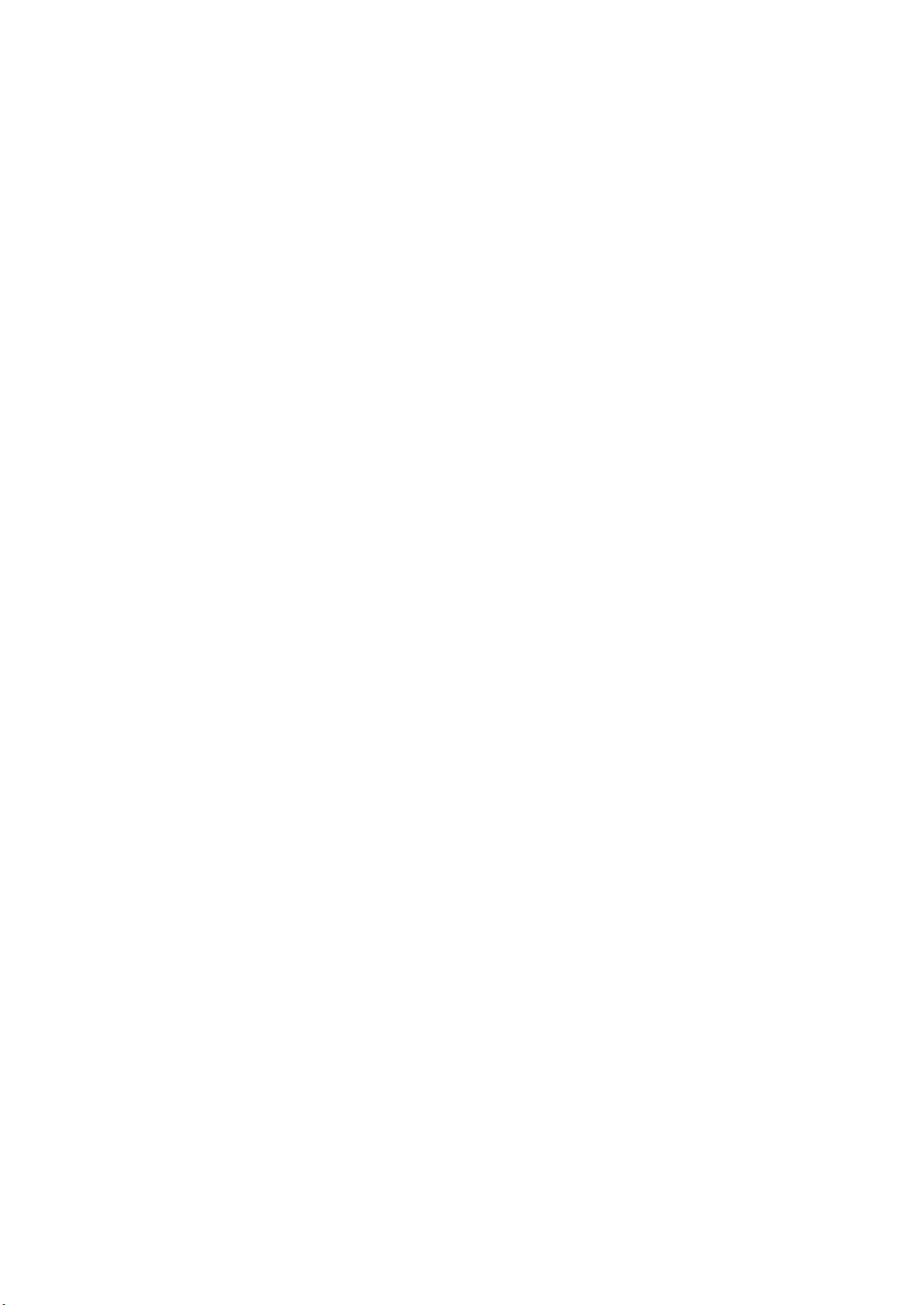
Informazioni sulla Guida dell'utente
Fornisce le informazioni necessarie per mettere in funzione e impostare il dispositivo, nonché
per installare il software in dotazione. Fornisce inoltre tutte le istruzioni dettagliate per l'uso
del dispositivo come stampante, scanner e fotocopiatrice e per la manutenzione e la soluzione
dei problemi relativi al dispositivo stesso.
Fornisce altresì una descrizione di base relativa all'uso dell'applicazione multifunzione.
Samsung SmarThru consente di digitalizzare e modificare le immagini e di eseguire la
digitalizzazione per la copia e l'invio di un messaggio di posta elettronica sul computer.
Questa Guida viene fornita solo a scopo informativo. Tutte le informazioni in essa contenute
sono soggette a modifiche senza preavviso. Samsung Electronics non è responsabile per
eventuali danni, diretti o indiretti, derivanti o correlati all'utilizzo di questa Guida.
© 2004 Samsung Electronics Co., Ltd. Tutti i diritti riservati.
• SCX-4100 e il logo Samsung sono marchi commerciali di Samsung Electronics Co., Ltd.
• PCL e PCL 6 sono marchi commerciali di Hewlett-Packard Company.
• Microsoft, Windows, Windows 9x, Windows Me, Windows 2000, Windows NT 4.0
e Windows XP sono marchi registrati di Microsoft Corporation.
• PostScript 3, Adobe Acrobat Reader, Adobe PhotoDeluxe e Adobe Photoshop sono
marchi commerciali di Adobe System, Inc.
• Tutti gli altri marchi o nomi di prodotti sono marchi commerciali delle rispettive
società od organizzazioni.
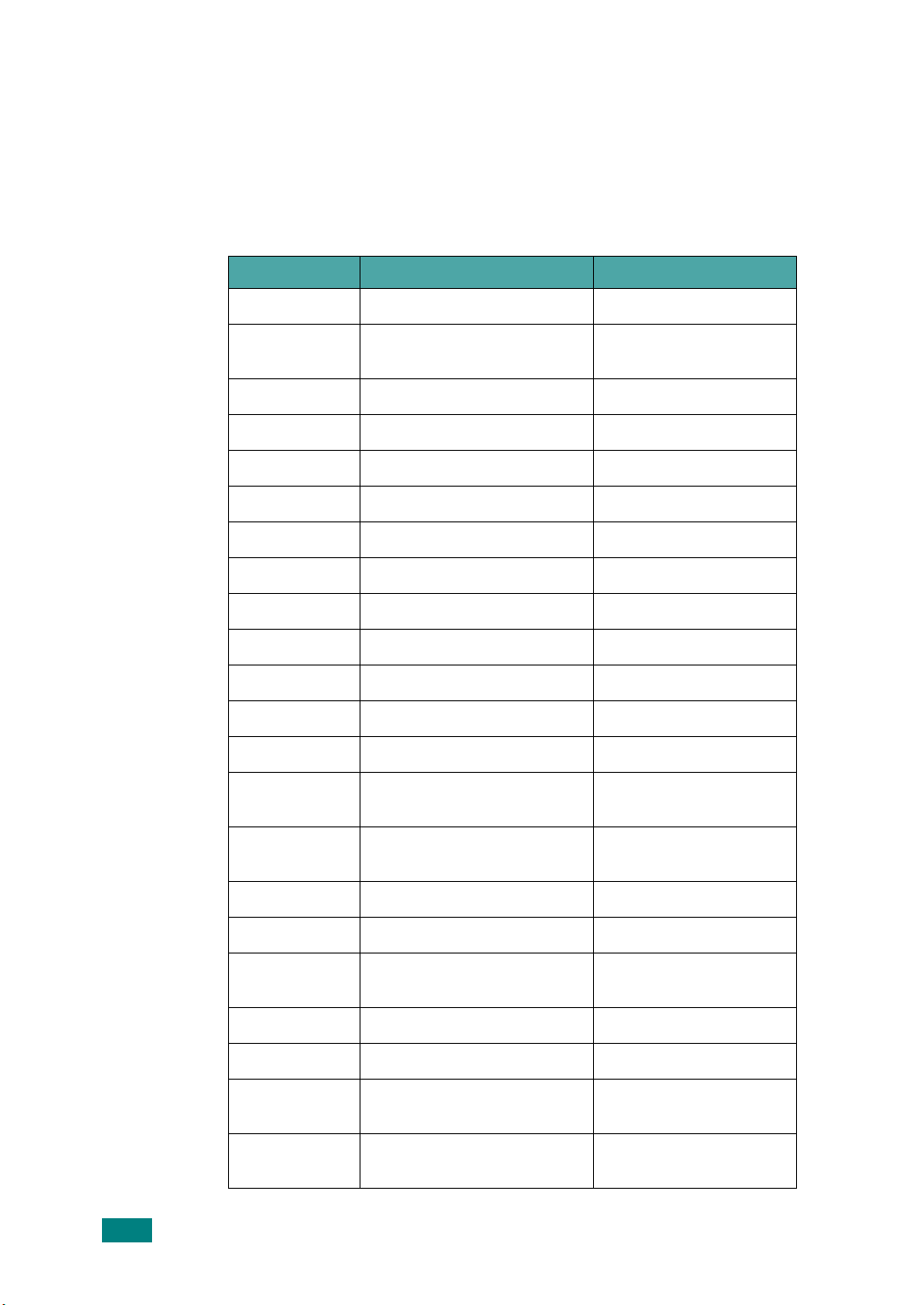
Contact SAMSUNG WORLD
WIDE
If you have any comments or questions regarding Samsung products, contact
the SAMSUNG customer care center.
Country Customer Care Center Web Site
CANADA 1-800-SAMSUNG (7267864) www.samsung.com/ca
MEXICO 01-800-SAMSUNG
(7267864)
U.S.A 1-800-SAMSUNG (7267864) www.samsung.com
ARGENTINE 0800-333-3733 www.samsung.com/ar
BRAZIL 0800-124-421 www.samsung.com/br
CHILE 800-726-7864 (SAMSUNG) www.samsung.com/cl
COSTA RICA 0-800-507-7267 www.samsung.com/latin
ECUADOR 1-800-10-7267 www.samsung.com/latin
EL SALV ADO R 800-6225 www.samsung.com/latin
GUA T EMALA 1-800-299-0013 www.samsung.com/latin
JAMAICA 1-800-234-7267 www.samsung.com/latin
PANAMA 800-7267 www.samsung.com/latin
PUERTO RICO 1-800-682-3180 www.samsung.com/latin
REP.
DOMINICA
TRINIDAD &
TOBAGO
1-800-751-2676 www.samsung.com/latin
1-800-7267-864 www.samsung.com/latin
www.sam sung. com / mx
VENEZUELA 1-800-100-5303 www .sam sung.com/latin
BELGIUM 02 201 2418 www.samsung.com/be
CZECH
REPUBLIC
DENMARK 38 322 887 www.samsung.com/dk
FINLAND 09 693 79 554 www.samsung.com/fi
FRANCE 08 25 08 65 65
GERMANY 01805 - 121213
844 000 844 www.samsung.com/cz
www.sam sung. com / fr
(€ 0,15/min)
www.sam s ung. de
(€ 0,12/min)
2
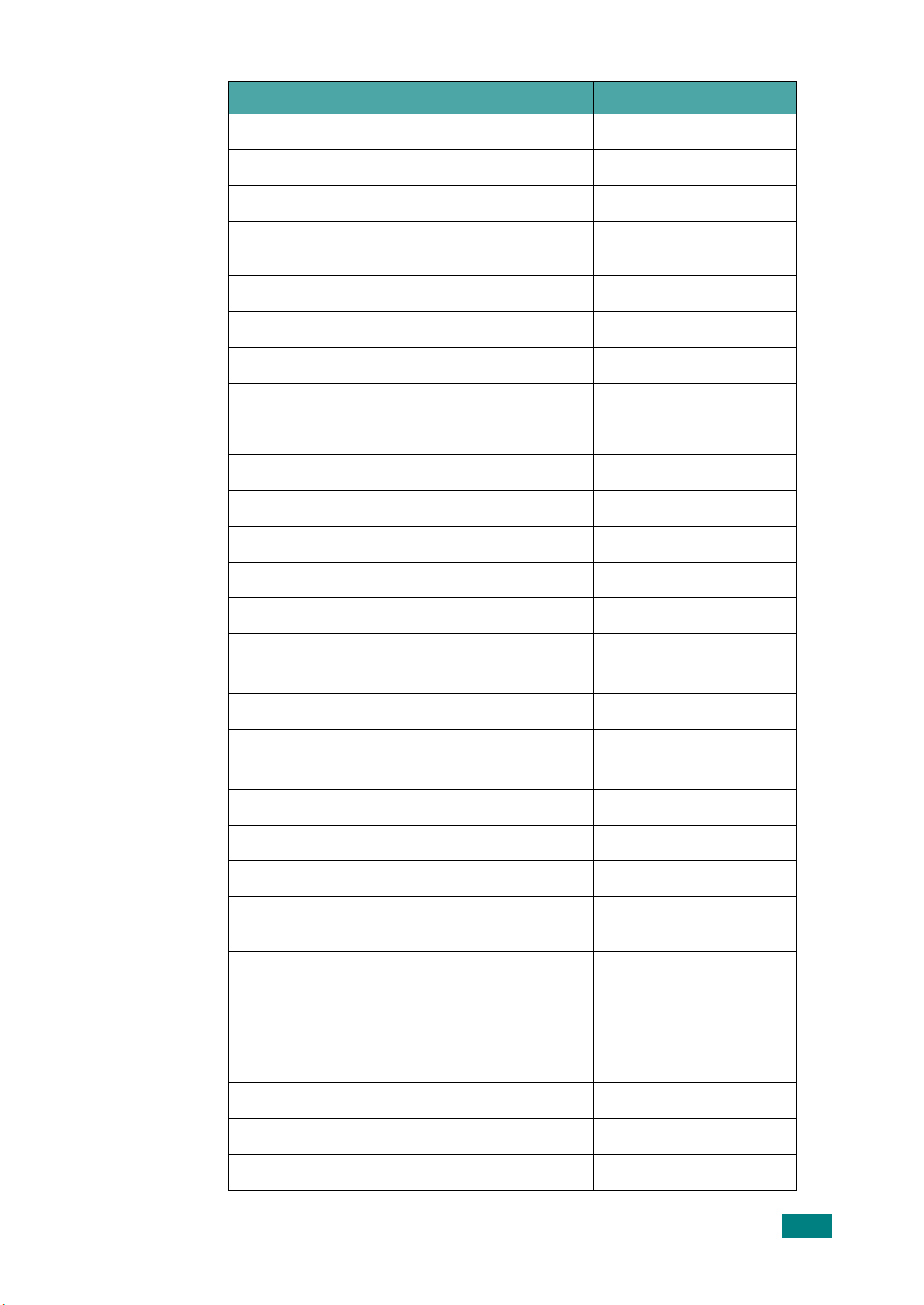
Country Customer Care Center Web Site
HUNGARY 06 40 985 985 www.samsung.com/hu
ITALIA 199 153 153 www.samsung.com/it
LUXEMBURG 02 261 03 710 www.samsung.lu
NETHERLANDS 0900 20 200 88
(€ 0,10/min)
NORWAY 231 627 22 www.samsung.com/no
POLAND 0 801 801 881 www.samsung.com/pl
PORTUGAL 80 8 200 128 www.samsung.com/pt
SLOVAKIA 0850 123 989 www.samsung.com/sk
SPAIN 902 10 11 30 www. samsung.com/es
SWEDEN 08 585 367 87 www.samsung.com/se
U.K 0870 242 0303 www.samsung.com/uk
RUSSIA 8-800-200-0400 www.samsung.ru
UKRAINE 8-800-502-0000 www.samsung.com/ur
AUSTRALIA 1300 362 603 www.samsung.com/au
CHINA 800-810-5858
010- 6475 1880
HONG KONG 2862 6001 www.samsung.com/hk
INDIA 3030 8282
1600 1100 11
www.sam sung. com / nl
www.samsung.com.cn
www.sam sung. com / in
INDONESIA 0800-112-8888 www.samsung.com/id
JAPAN 0120-327-527 www.samsung.com/jp
MALAYSIA 1800-88-9999 www.samsung.com/my
PHILIPPINES 1800-10-SAMSUNG
(7267864)
SINGAPORE 180 0-SAMSU NG (7267864) www.samsung.com/sg
THAILAND 1800-29-3232
02-689-3232
TAIWAN 0800-329-999 www.samsung.com/tw
VIETNAM 1 800 588 889 www.samsung.com/vn
SOUTH AFRICA 0860 7267864 (SAMSUNG) www.samsung.com/za
U.A.E 800SAMSUNG (7267864) www.samsung.com/mea
www.sam sung. com / ph
www.sam sung. com / th
3
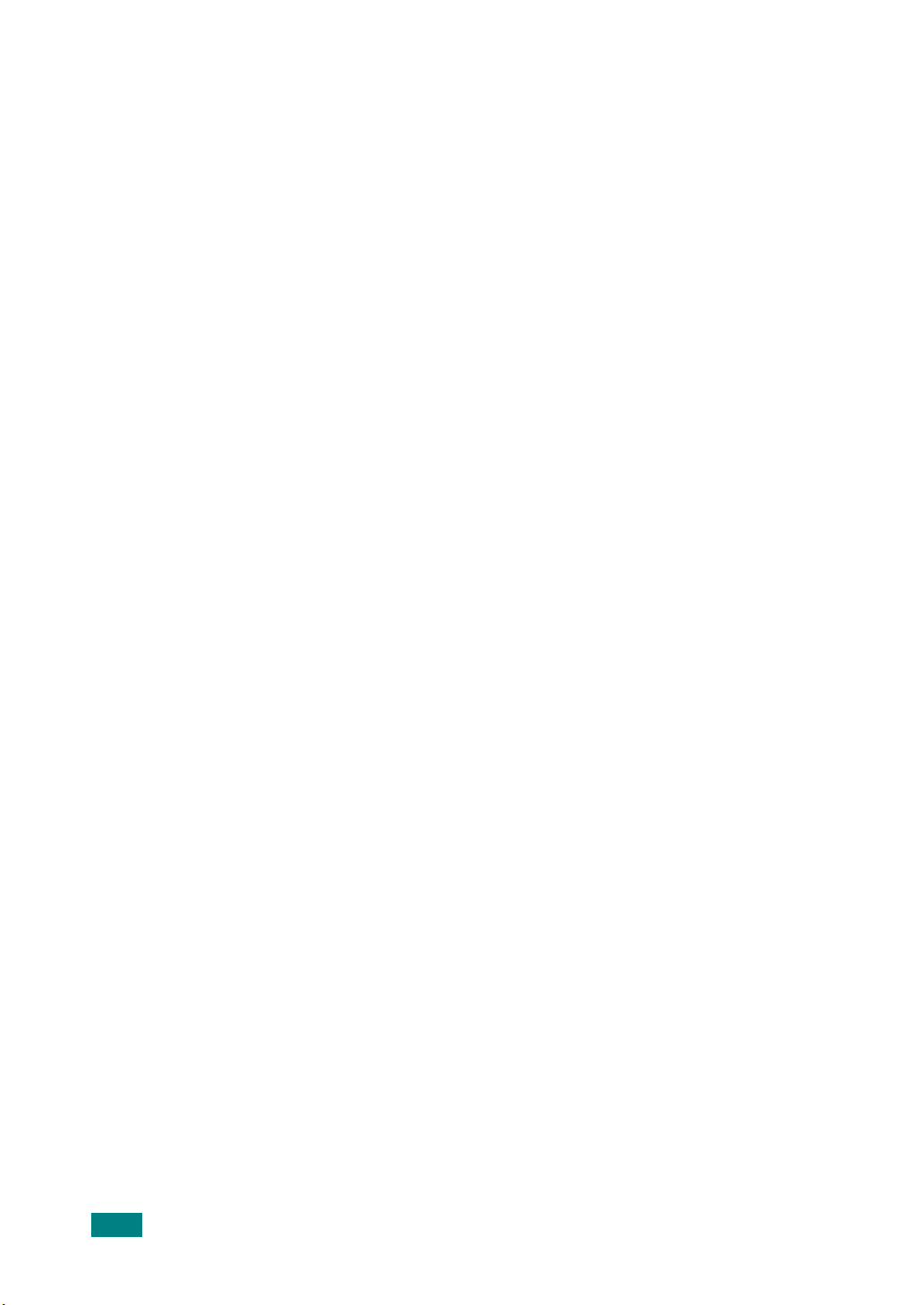
SOMMARIO
Capitolo 1:
OPERAZIONI PRELIMINARI
Rimozione dell'imballaggio ............................................. 1.2
Scelta di un'ubicazione ............................................. 1.3
Posizione dei componenti ............................................... 1.4
Vista anteriore ........................................................ 1.4
Vista posteriore ....................................................... 1.4
Funzioni del pannello di controllo ............................... 1.5
Installazione della cartuccia del toner ............................. 1.6
Caricamento della carta ................................................. 1.8
Cambiamento del formato della carta nel vassoio ......... 1.9
Esecuzione dei collegamenti ......................................... 1.11
Accensione del dispositivo ............................................ 1.13
Informazioni sul software Samsung ............................... 1.14
Funzioni del driver della stampante .......................... 1.15
Installazione del software Samsung in Windows .............. 1.16
Requisiti di sistema ................................................ 1.16
Installazione del software Samsung ......................... 1.17
Installazione di Samsung SmarThru ......................... 1.20
Riparazione del software .............................................. 1.22
Rimozione del software ................................................ 1.23
Disinstallazione del driver MFP ................................ 1.23
Disinstallazione di Samsung SmarThru ..................... 1.24
Cambiamento della lingua del display ............................ 1.25
Impostazione del formato e del tipo di carta ................... 1.26
Uso delle modalità di risparmio ..................................... 1.27
Modalità Risparmio toner ........................................ 1.27
Modalità Risparmio energia ..................................... 1.27
Capitolo 2:
4
GESTIONE DELLA CARTA
Scelta dei materiali di stampa ......................................... 2.2
Tipo, origine e capacità ............................................ 2.2
Informazioni sulla carta e i materiali speciali ............... 2.3
Scelta di una posizione di uscita ...................................... 2.4
Stampa sul vassoio di uscita anteriore
(facciata verso il basso) ............................................ 2.5
Stampa sulla fessura di uscita posteriore
(facciata verso l'alto) ............................................... 2.6
Caricamento della carta nel vassoio ................................. 2.8
Uso dell'alimentatore manuale ........................................ 2.9
Impostazione del tipo e del formato della carta per
l'alimentatore manuale ........................................... 2.11
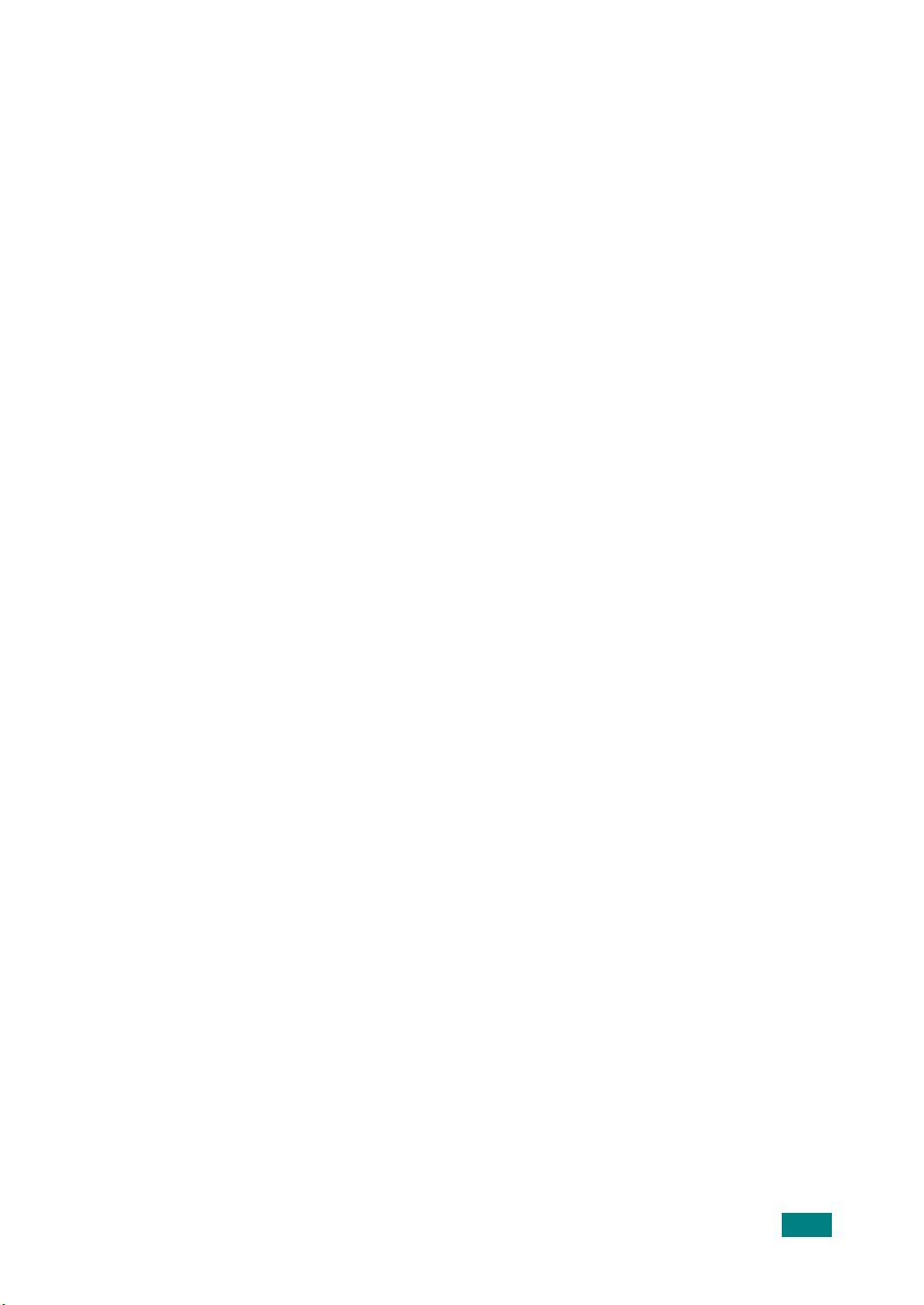
Capitolo 3:
STAMPA
Stampa di un documento in Windows .............................. 3.2
Annullamento di un lavoro di stampa ......................... 3.5
Uso di impostazioni preferite ..................................... 3.6
Uso della Guida ....................................................... 3.6
Impostazione delle proprietà della carta ........................... 3.7
Impostazione delle proprietà grafiche .............................. 3.8
Stampa di più pagine su un foglio di carta ...................... 3.10
Stampa di un documento ridotto o ingrandito ................. 3.12
Adattamento del documento al formato carta selezionato . 3.13
Stampa di poster ........................................................ 3.14
Uso di filigrane ........................................................... 3.15
Uso di una filigrana esistente .................................. 3.15
Creazione di una filigrana ....................................... 3.16
Modifica di una filigrana .......................................... 3.17
Eliminazione di una filigrana .................................... 3.17
Uso di overlay ............................................................ 3.18
Definizione di overlay ............................................. 3.18
Creazione di un nuovo overlay di pagina ................... 3.18
Uso degli overlay di pagina ..................................... 3.20
Eliminazione di un overlay di pagina ......................... 3.21
Impostazione di una stampante condivisa a livello locale .. 3.22
In Windows 9x/Me ................................................. 3.22
In Windows NT 4.0/2000/XP ................................... 3.23
Capitolo 4:
COPIA
Caricamento della carta per la copia ................................ 4.2
Preparazione di un documento ........................................ 4.2
Creazione di una copia ................................................... 4.3
Impostazione delle opzioni di copia .................................. 4.5
Scurezza ................................................................ 4.5
Numero di copie ...................................................... 4.5
Copie ridotte/ingrandite ........................................... 4.6
Tipo di originale ...................................................... 4.7
Uso delle funzioni di copia speciali ................................... 4.8
Copia con clonazione ............................................... 4.8
Copia con adattamento automatico ............................ 4.9
Copia di 2 facciate su 1 pagina ................................ 4.10
Copia N su 2 ......................................................... 4.11
Copia di poster ...................................................... 4.12
Modifica delle impostazioni predefinite ........................... 4.13
Impostazione dell'opzione Timeout ................................ 4.14
5
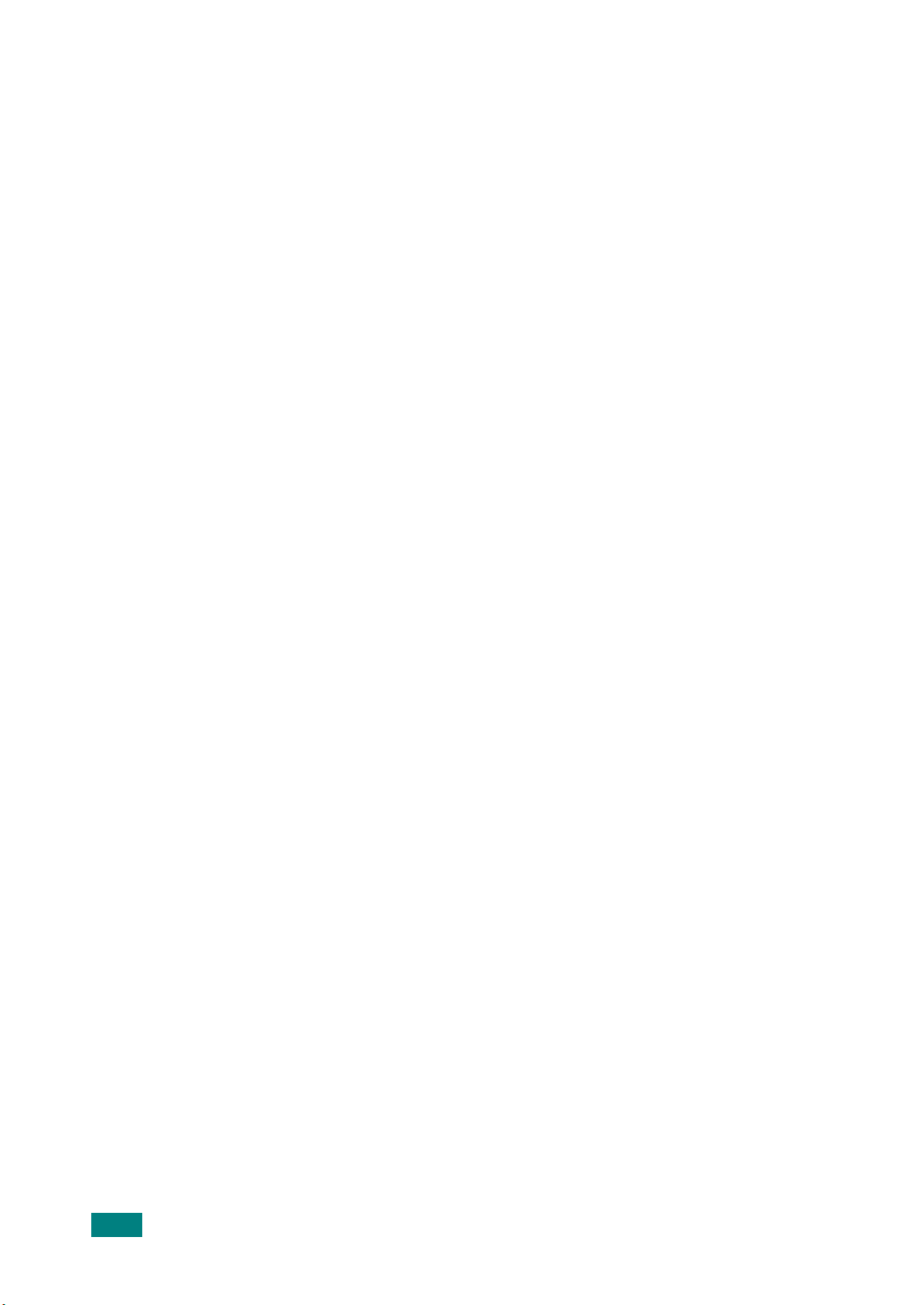
Capitolo 5:
DIGITALIZZAZIONE
Concetti di base sulla digitalizzazione ............................... 5.2
Digitalizzazione con Samsung SmarThru .......................... 5.2
Per utilizzare il file della Guida in linea ........................ 5.5
Processo di digitalizzazione con il software abilitato
per TWAIN ................................................................... 5.6
Capitolo 6:
Capitolo 7:
USO DELLA STAMPANTE IN LINUX
Informazioni preliminari ................................................. 6.2
Installazione del driver MFP ............................................ 6.3
Requisiti di sistema .................................................. 6.3
Installazione del driver MFP ...................................... 6.4
Disinstallazione del driver MFP .................................. 6.6
Uso di MFP Configurator ................................................. 6.7
Apertura di MFP Configurator .................................... 6.7
Printers configuration ............................................... 6.8
Scanners configuration ............................................. 6.9
MFP ports configuration .......................................... 6.10
Configurazione delle proprietà della stampante ............... 6.11
Stampa di un documento ............................................. 6.12
Stampa dalle applicazioni ....................................... 6.12
Stampa di file ....................................................... 6.13
Digitalizzazione di un documento .................................. 6.14
Uso di Image Editor ............................................... 6.18
MANUTENZIONE
Stampa dell'elenco dei dati di sistema .............................. 7.2
Cancellazione del contenuto della memoria ....................... 7.2
Pulizia del dispositivo ..................................................... 7.3
Pulizia della parte esterna ......................................... 7.3
Pulizia della parte interna ......................................... 7.3
Pulizia del vetro del dispositivo .................................. 7.5
Manutenzione della cartuccia del toner ............................. 7.6
Ridistribuzione del toner ........................................... 7.7
Sostituzione della cartuccia del toner ......................... 7.8
Pulizia del tamburo .................................................. 7.9
Materiali di consumo e parti di ricambio ........................... 7.9
Uso del pannello di controllo remoto .............................. 7.10
6
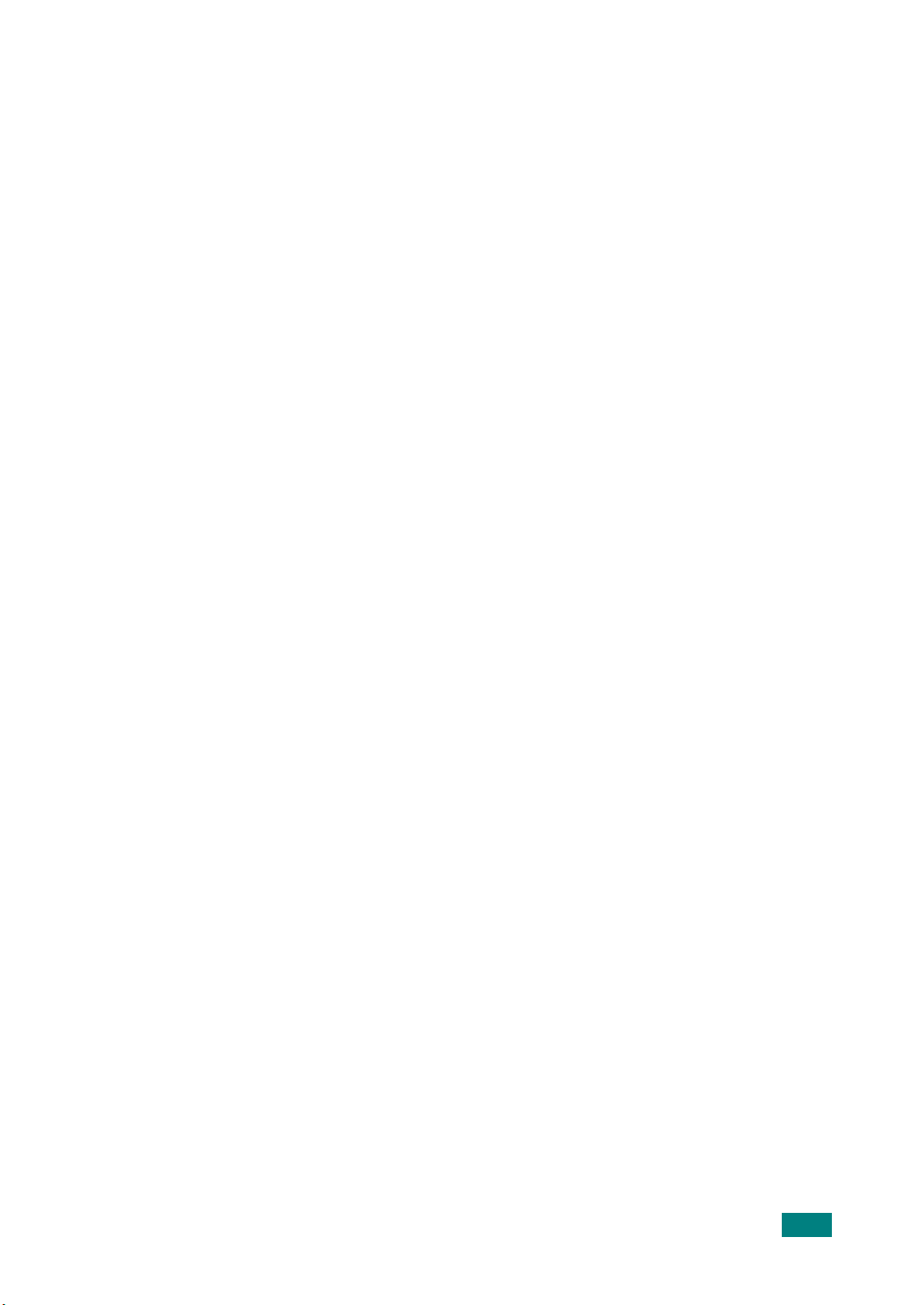
Capitolo 8:
SOLUZIONE DEI PROBLEMI
Rimozione della carta inceppata ...................................... 8.2
Nel vassoio della carta ............................................. 8.2
Nell'area di uscita della carta .................................... 8.3
Nell'area del fusore o attorno alla cartuccia del toner .... 8.5
Nell'alimentatore manuale ........................................ 8.6
Suggerimenti per evitare gli inceppamenti della carta ... 8.6
Eliminazione dei messaggi di errore dal display LCD ........... 8.8
Soluzione dei problemi ................................................... 8.9
Problemi di alimentazione della carta ......................... 8.9
Problemi di stampa ................................................ 8.10
Problemi di qualità di stampa .................................. 8.13
Problemi di copia ................................................... 8.18
Problemi di digitalizzazione ..................................... 8.19
Problemi comuni in Linux ........................................ 8.20
Appendice A:
Specifiche generali ........................................................ A.2
Specifiche dello scanner e della fotocopiatrice ................... A.4
Specifiche della stampante ............................................. A.5
Specifiche della carta ..................................................... A.6
SPECIFICHE
Panoramica ............................................................ A.6
Formati della carta supportati ................................... A.7
Indicazioni per l'uso della carta ................................. A.8
Specifiche della carta ............................................... A.9
Capacità di uscita carta ............................................ A.9
Ambiente di conservazione della carta ........................ A.9
Buste ................................................................... A.10
Etichette .............................................................. A.12
Lucidi ................................................................... A.12
7
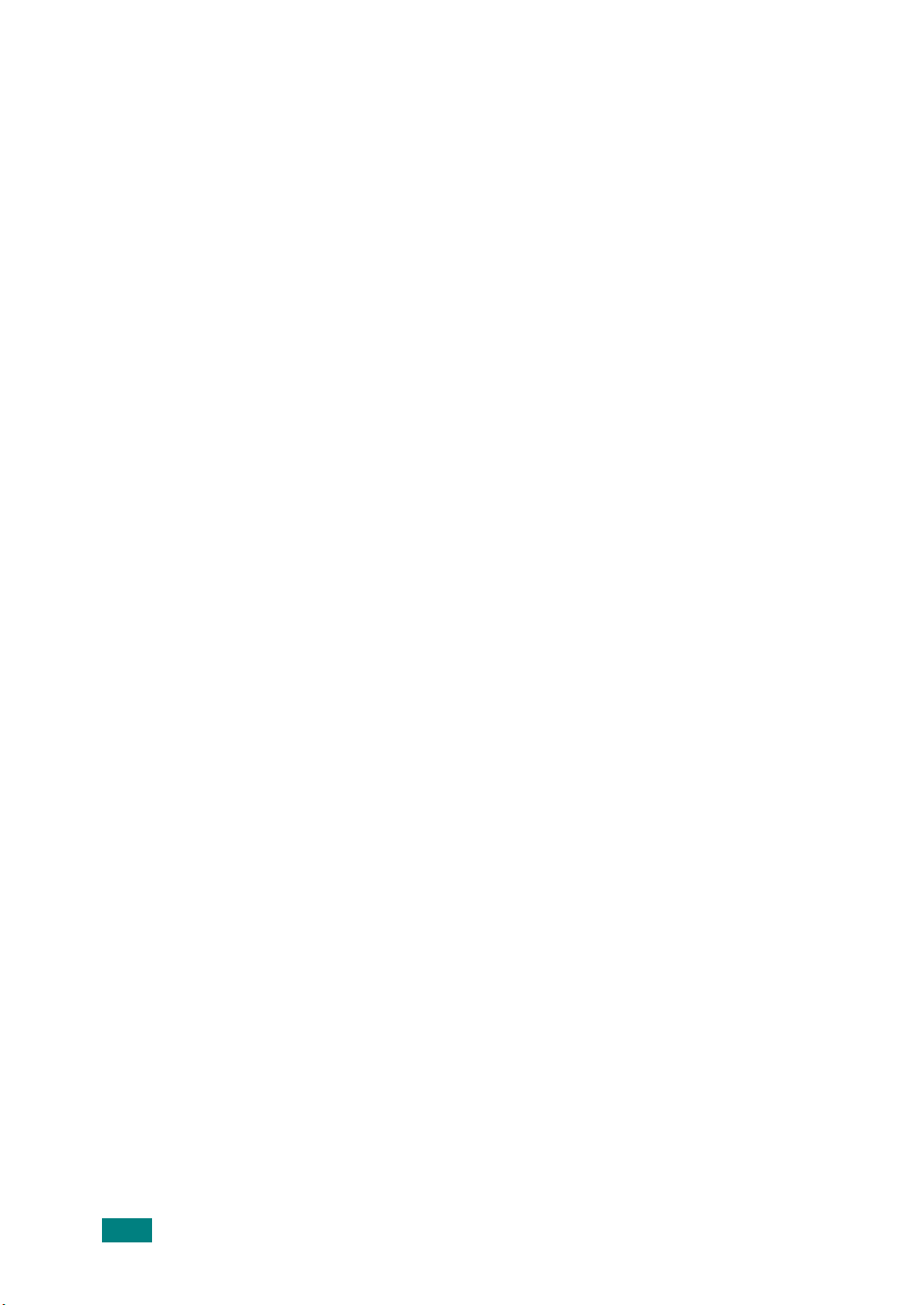
Precauzioni importanti e informazioni per la sicurezza
Quando si usa questo dispositivo, attenersi sempre alle seguenti precauzioni
di sicurezza di base per ridurre il rischio di incendi, scosse elettriche e lesioni
alle persone:
1. Leggere e assimilare bene tutte le istruzioni.
2. Ogni volta che si maneggiano apparecchi elettrici, usare la massima cautela.
3. Attenersi a tutte le avvertenze e alle istruzioni indicate sul prodotto e nella
relativa documentazione.
4. Se un'istruzione per l'uso sembra essere in contraddizione con le informazioni
per la sicurezza, attenersi alle informazioni per la sicurezza. È possibile che
l'istruzione per l'uso sia stata male interpretata. Se si è ancora in dubbio,
rivolgersi al rivenditore o al servizio di assistenza tecnica.
5. Scollegare il dispositivo dalla presa a muro CA prima di procedere con la pulizia.
Non utilizzare prodotti di pulizia liquidi o ad aerosol. Per le operazioni di pulizia,
usare solo un panno umido.
6. Non collocare il dispositivo su un carrello, un supporto o un tavolo instabile.
Potrebbe cadere e provocare gravi danni.
7. Il dispositivo non va mai collocato sopra, vicino o al di sopra di radiatori, stufe,
condizionatori d'aria o condotti di ventilazione.
8. Non collocare nulla sul cavo di alimentazione. Non posizionare il dispositivo
in luoghi in cui i cavi potrebbero essere calpestati e quindi danneggiati.
9. Non sovraccaricare le prese a muro e i cavi di prolunga. Così facendo, le
prestazioni del dispositivo potrebbero diminuire e si potrebbe correre il rischio
di incendi o folgorazione.
10. Non lasciare che eventuali animali domestici mordano il cavo di alimentazione CA
o i cavi di interfaccia del PC.
11. Evitare di spingere oggetti di qualsiasi tipo all'interno del dispositivo attraverso
le aperture dello chassis. Gli oggetti potrebbero entrare a contatto con punti
di tensione pericolosi, provocando il rischio di incendio o folgorazione. Non
versare mai liquidi di alcun tipo sopra o all'interno del dispositivo.
12. Il dispositivo può essere dotato di un coperchio pesante che permette
l'applicazione di una pressione adeguata sul documento in modo da garantire una
digitalizzazione ottimale. In questo caso, dopo aver posto il documento sul vetro
di digitalizzazione, riportare il coperchio in posizione afferrandolo e abbassandolo
lentamente.
13. Per ridurre il rischio di folgorazione, non smontare il dispositivo. Quando sono
necessari interventi di riparazione, portarlo a un tecnico qualificato. L'apertura o
la rimozione dei coperchi può provocare l'esposizione a zone ad alta tensione o
ad altri rischi. Se il dispositivo non viene rimontato in modo corretto, si rischia di
venire folgorati al successivo utilizzo.
8
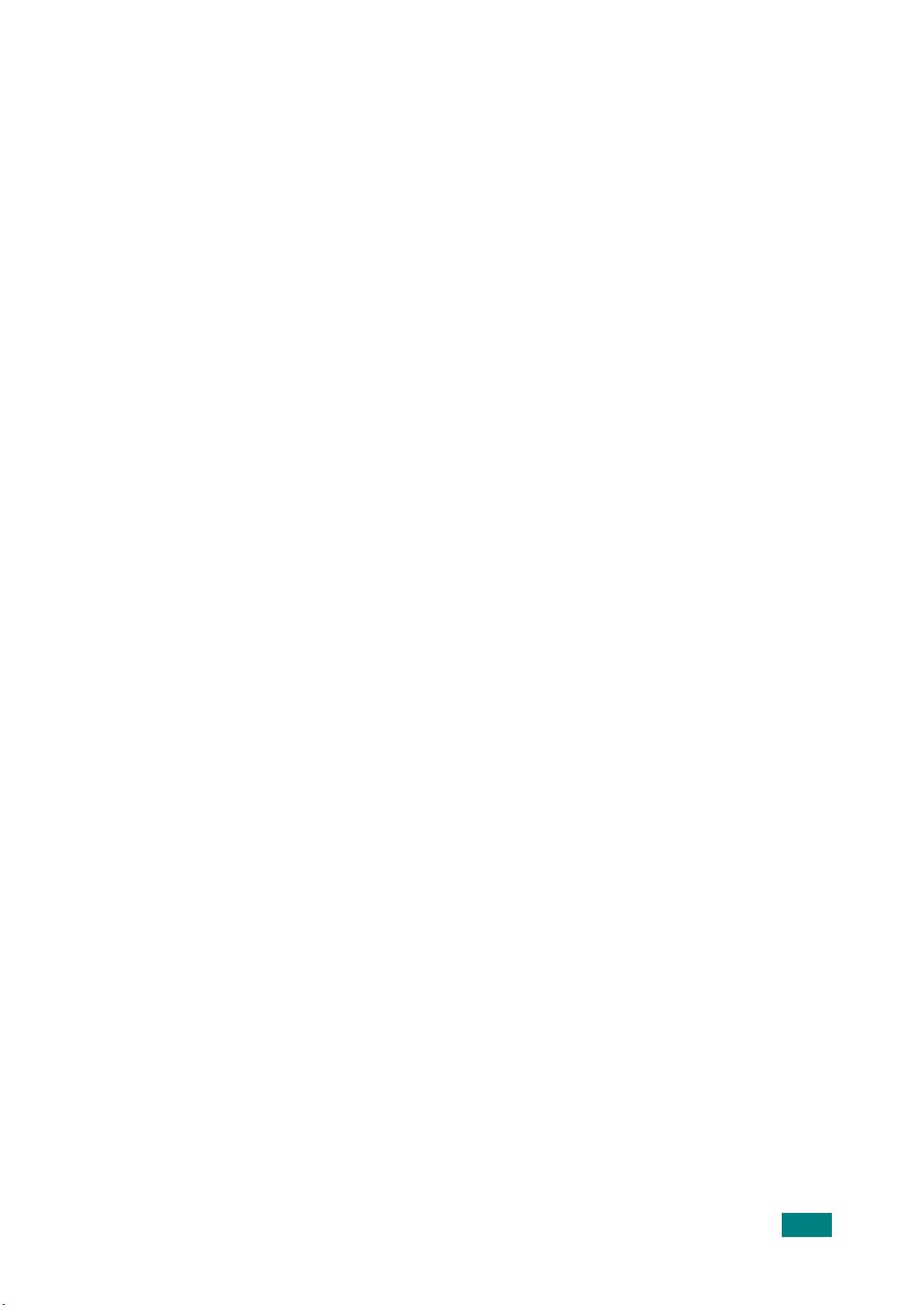
14. Scollegare il dispositivo dal PC e dalla presa a muro CA e, per l'assistenza,
rivolgersi a personale qualificato nei seguenti casi:
• Quando una qualsiasi parte del cavo di alimentazione, della spina o del cavo
di collegamento è danneggiata o logora.
• Se all'interno del dispositivo è stato rovesciato un liquido.
• Se il dispositivo è stato esposto a pioggia o acqua.
• Se il dispositivo non funziona correttamente pur avendo seguito correttamente
le istruzioni.
• Se il dispositivo è caduto a terra o lo chassis sembra essersi danneggiato.
• Se il dispositivo rivela un improvviso e distinto cambiamento di prestazioni.
15. Regolare solo i controlli indicati nelle istruzioni per l'uso. Una regolazione
impropria degli altri controlli potrebbe provocare danni al dispositivo e rendere
necessario l'intervento di un tecnico qualificato per riportarlo alle normali funzioni
operative.
16. Evitare di utilizzare il dispositivo durante un temporale. In questi casi si corre il
rischio (seppure remoto) di folgorazione a seguito della caduta di fulmini. Se
possibile, scollegare il cavo di alimentazione CA per tutta la durata del temporale.
17. Se si stampano molte copie, può accadere che la superficie del vassoio di uscita
si surriscaldi. Fare attenzione a non toccare la superficie e tenere lontani i
bambini.
18. CONSERVARE QUESTE ISTRUZIONI.
9
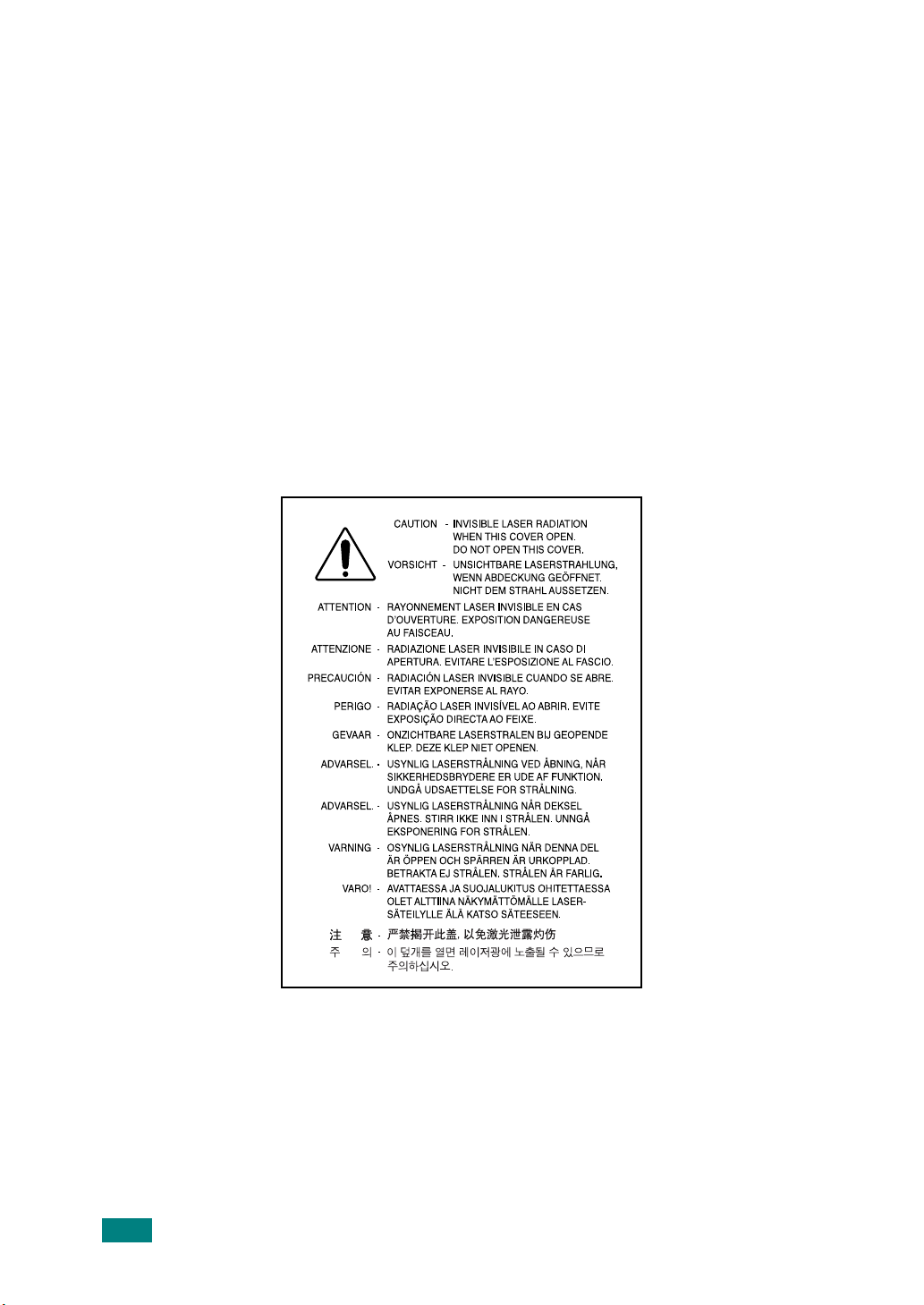
Dichiarazione di sicurezza del laser
La stampante negli USA è stata certificata rispondente ai requisiti del DHHS
(Department of Health and Human Services) 21 CFR, capitolo 1, sezione J per i
prodotti laser di Classe I (1) e altrove è stata certificata conforme ai requisiti IEC 825.
I prodotti laser di Classe I non sono considerati pericolosi. Il sistema laser e la
stampante sono stati progettati in modo da evitare qualsiasi esposizione umana
diretta alle radiazioni laser superiori al livello di Classe I durante il normale
funzionamento, la manutenzione o gli interventi di riparazione.
AVVERTENZA
Evitare di fare funzionare la stampante o di eseguire interventi di manutenzione
quando il coperchio di protezione è stato rimosso dal gruppo Laser/Scanner. Il raggio
riflesso, anche se invisibile, può arrecare danni alla vista. Quando si utilizza questo
prodotto, per ridurre il rischio di incendio, folgorazione e danni fisici, attenersi sempre
alle precauzioni riportate di seguito:
10
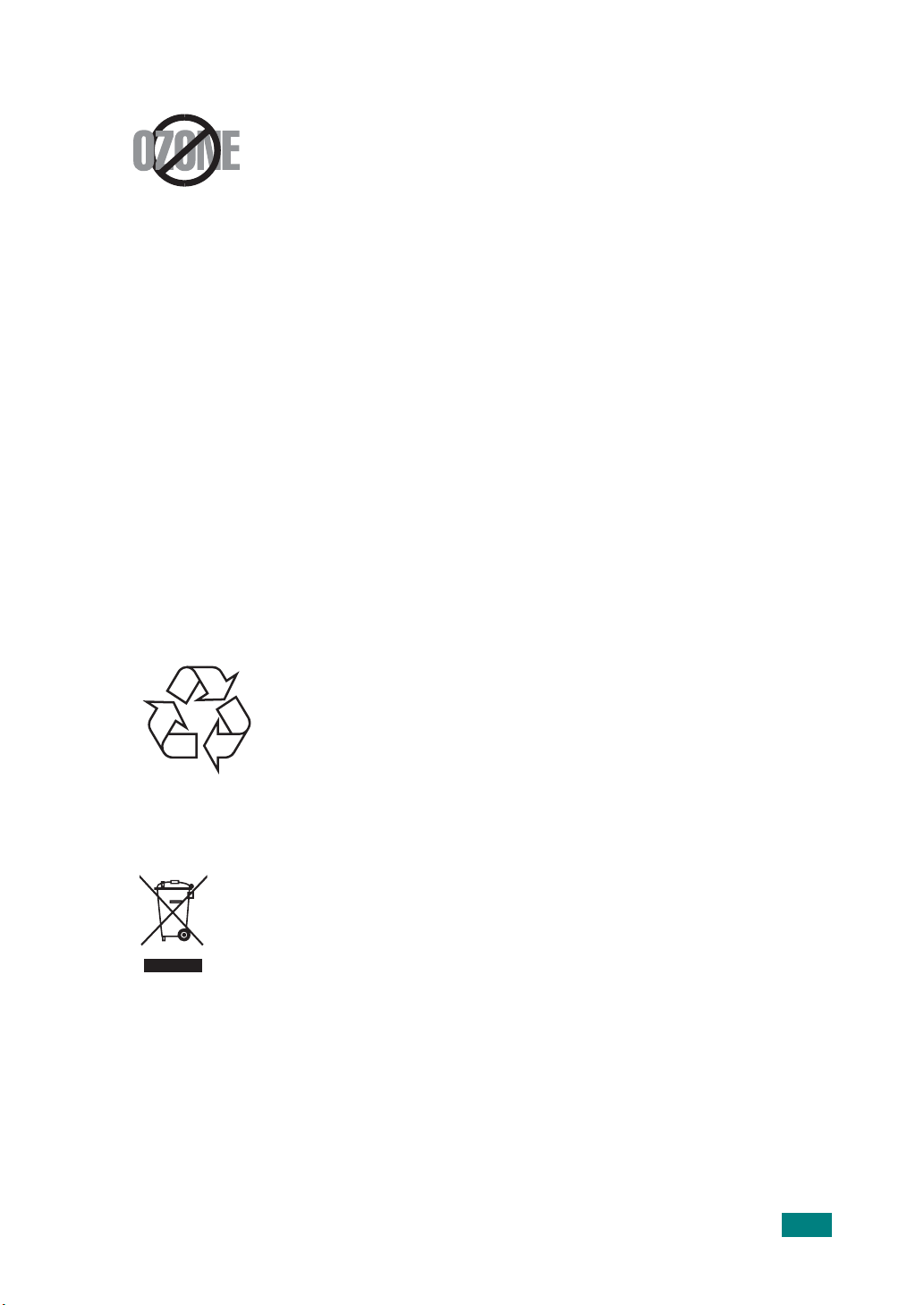
Dichiarazione sull'ozono
Durante il normale funzionamento, il dispositivo produce
ozono. L'ozono prodotto non costituisce un pericolo per
l'operatore. Si consiglia tuttavia di fare funzionare il
dispositivo in un ambiente ben ventilato.
Per ulteriori informazioni sull'ozono, contattare il più vicino
rivenditore Samsung.
Risparmio energetico
Questo dispositivo si avvale di una tecnologia di risparmio
energetico avanzata che riduce il consumo di corrente nei
periodi di non utilizzo.
Quando il dispositivo non riceve dati per un periodo
di tempo prolungato, si abbassa automaticamente
il consumo di corrente.
Il marchio Energy Star non rappresenta l'approvazione di
alcun prodotto o servizio da parte dell'EPA (Environment
Protection Agency).
Riciclaggio
Riciclare o smaltire il materiale di imballaggio di questo
prodotto nel pieno rispetto dell'ambiente.
Corretto smaltimento del prod otto
(rifiuti elettrici ed elettronici)
(Applicabile in i paesi dell’Unione Europea e in quelli con
sistema di raccolta differenziata)
Il marchio riportato sul prodotto o sulla sua documentazione
indica che il prodotto non deve essere smaltito con altri rifiuti
domestici al termine del ciclo di vita. Per evitare eventuali
danni all’ambiente o alla salute causati dall’inopportuno smaltimento dei rifiuti,
si invita l’utente a separare questo prodotto da altri tipi di rifiuti e di riciclarlo in
maniera responsabile per fav orire il riutilizzo sostenibile delle risorse materiali.
Gli utenti domestici sono invitati a contattare il rivenditore presso il quale è
stato acquistato il prodotto o l’ufficio locale preposto per tutte le informazioni
relative alla raccolta differenziata e al riciclaggio per questo tipo di prodotto.
Gli utenti aziendali sono invitati a contattare il pro prio forn itore e v erificare i termini e le condizioni del contratto di acquisto. Questo prodotto non deve essere
smaltito unitamente ad altri rifiuti commerciali.
11
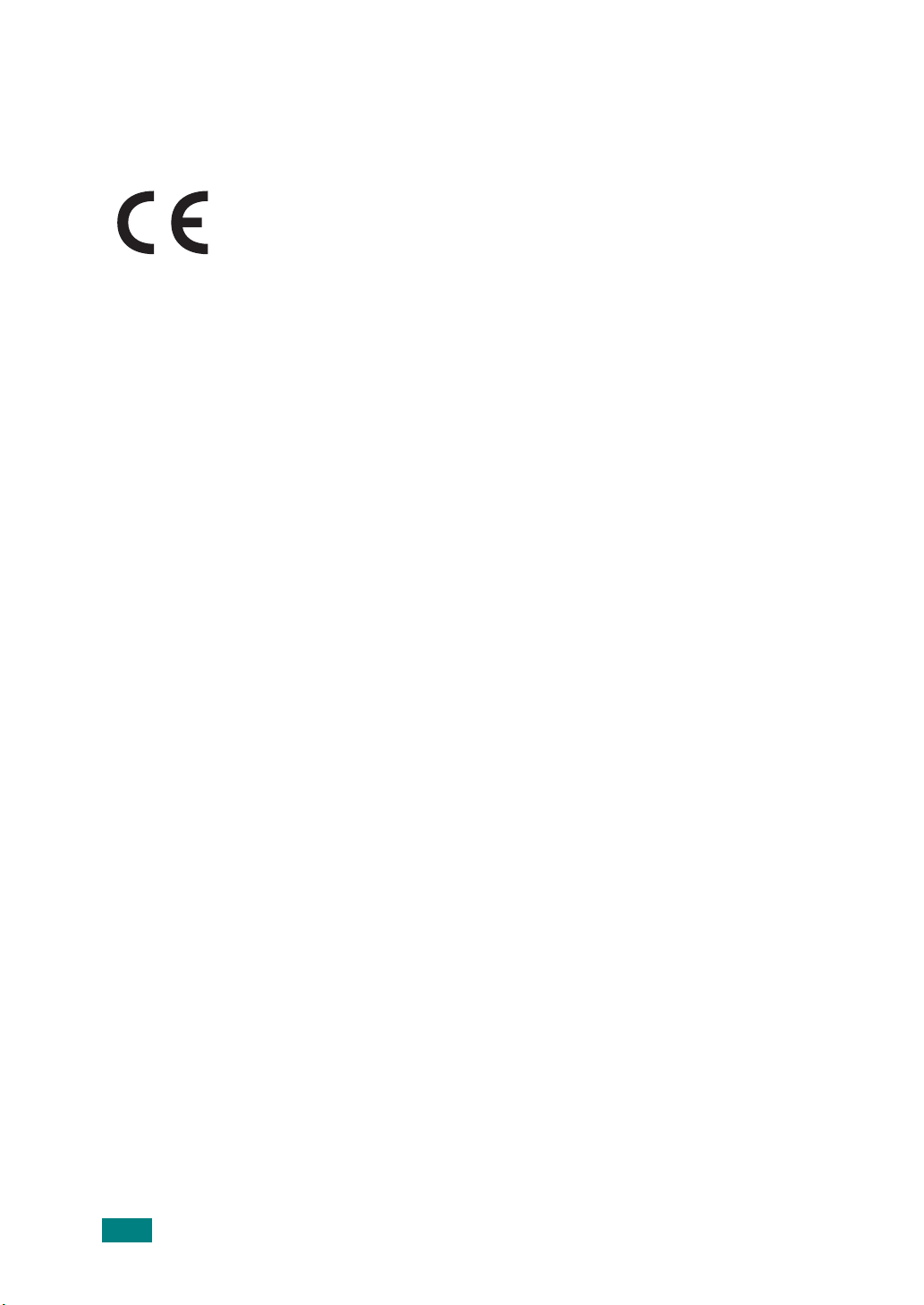
Dichiarazione di conformità (Paesi europei)
Approvazioni e certificazioni
Il marchio CE applicato su questo prodotto rappresenta la
Dichiarazione di conformità di Samsung Electronics Co., Ltd. alle
seguenti Direttive 93/68/EEC applicabili dell'Unione Europea,
relative alle date indicate:
01.01.95
Membri relative alle apparecchiature a bassa tensione.
01.01.96
leggi degli Stati Membri relative alla compatibilità elettromagnetica.
09.03.99
apparecchiature terminali per telecomunicazioni e il riconoscimento reciproco della
loro conformità.
Una dichiarazione completa, che definisce le direttive pertinenti e gli standard di
riferimento, può essere richiesta al rappresentante di Samsung Electronics Co., Ltd.
: Direttiva del Consiglio 73/23/EEC, approssimazione delle leggi degli Stati
: Direttiva del Consiglio 89/336/EEC (92/31/EEC), approssimazione delle
: Direttiva del Consiglio 1999/5/EC sulle apparecchiature radio e sulle
Certificazione CE
Certificazione in base alla Direttiva sulle apparecchiature radio e le
apparecchiature terminali per telecomunicazioni 1999/5/EC (FAX)
Questo prodotto Samsung è stato certificato da Samsung per una connessione
a terminale singolo paneuropea alla rete telefonica commutata pubblica (PSTN)
analogica conformemente alla Direttiva 1999/5/EC. Il prodotto è stato progettato per
funzionare con le reti PSTN nazionali e i centralini PBX compatibili dei Paesi europei.
Per qualsiasi problema, contattare prima il laboratorio del controllo qualità europeo
di Samsung Electronics Co., Ltd.
Il prodotto è stato provato sulla base dello standard TBR21 e/o TBR 38. Per
consentire l'utilizzo ottimale di un'apparecchiatura terminale conforme a questo
standard, l'istituto europeo per gli standard per le telecomunicazioni (European
Telecommunication Standards Institute, ETSI) ha emanato un documento
informativo (EG 201 121) che contiene note e ulteriori requisiti per garantire
la compatibilità di rete dei terminali TBR21. Questo prodotto è stato progettato
ed è pienamente conforme alle note informative applicabili contenute in questo
documento.
12
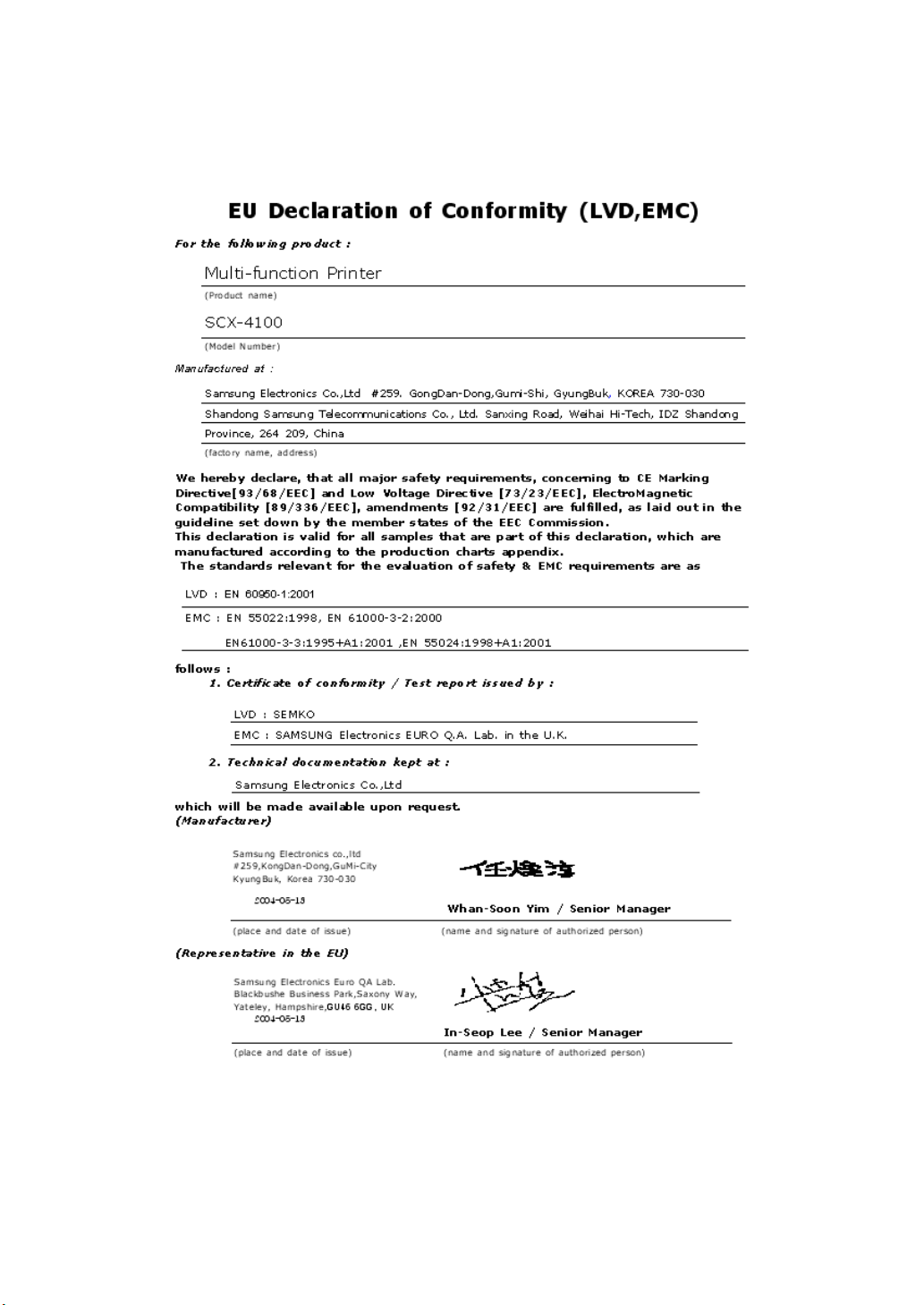
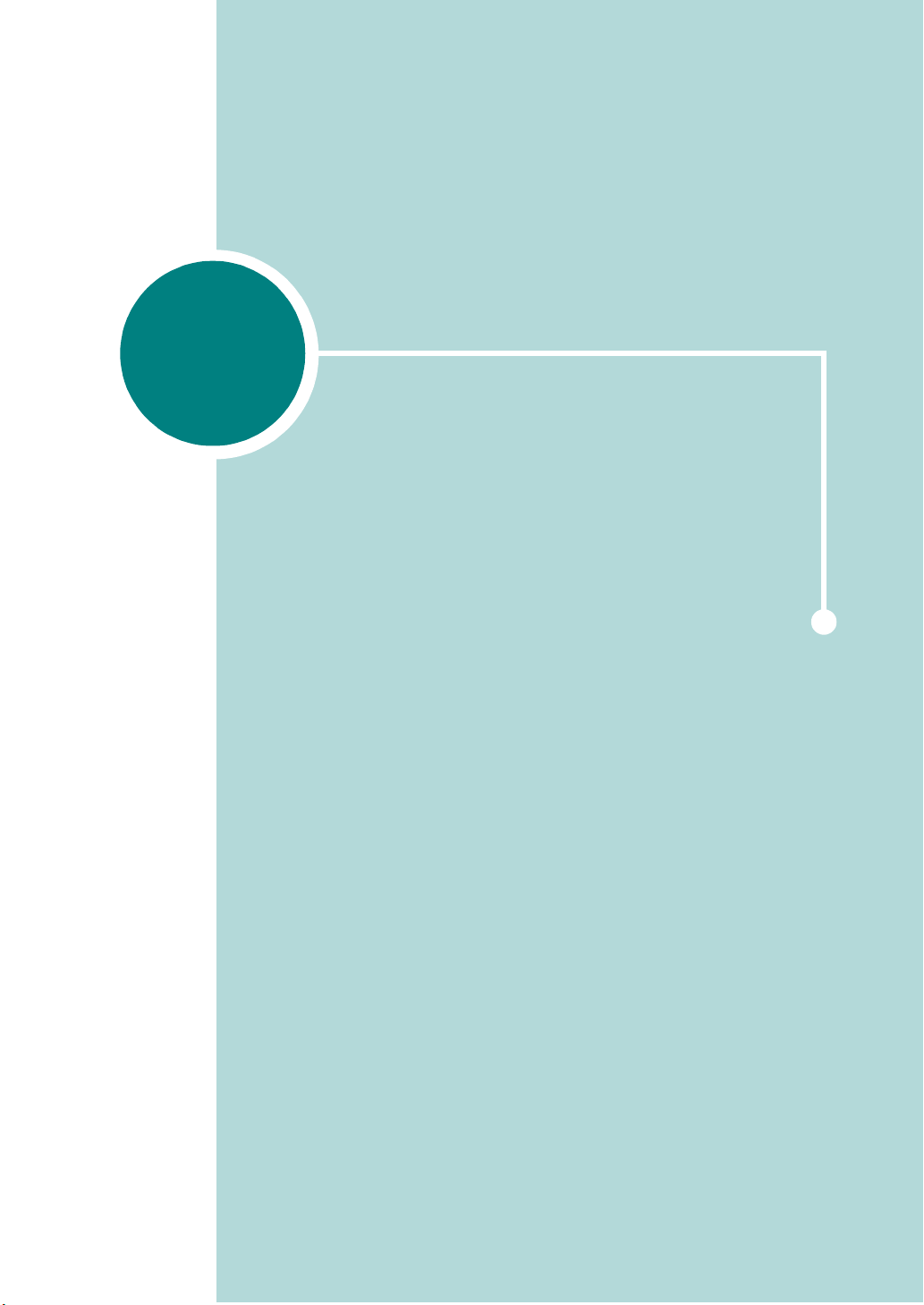
1
OPERAZIONI PRELIMINARI
Grazie per aver acquistato questo prodotto
multifunzione. Il dispositivo fornisce funzioni di stampa,
copia e digitalizzazione.
In questo capitolo vengono fornite istruzioni dettagliate
per mettere in funzione e impostare il dispositivo.
Questo capitolo tratta i seguenti argomenti:
• Rimozione dell'imballaggio
• Posizione dei componenti
• Installazione della cartuccia del toner
• Caricamento della carta
• Esecuzione dei collegamenti
• Accensione del dispositivo
Installazione del software
• Informazioni sul software Samsung
• Installazione del software Samsung in Windows
• Riparazione del software
• Rimozione del software
Impostazione del dispositivo
• Cambiamento della lingua del display
• Impostazione del formato e del tipo di carta
• Uso delle modalità di risparmio
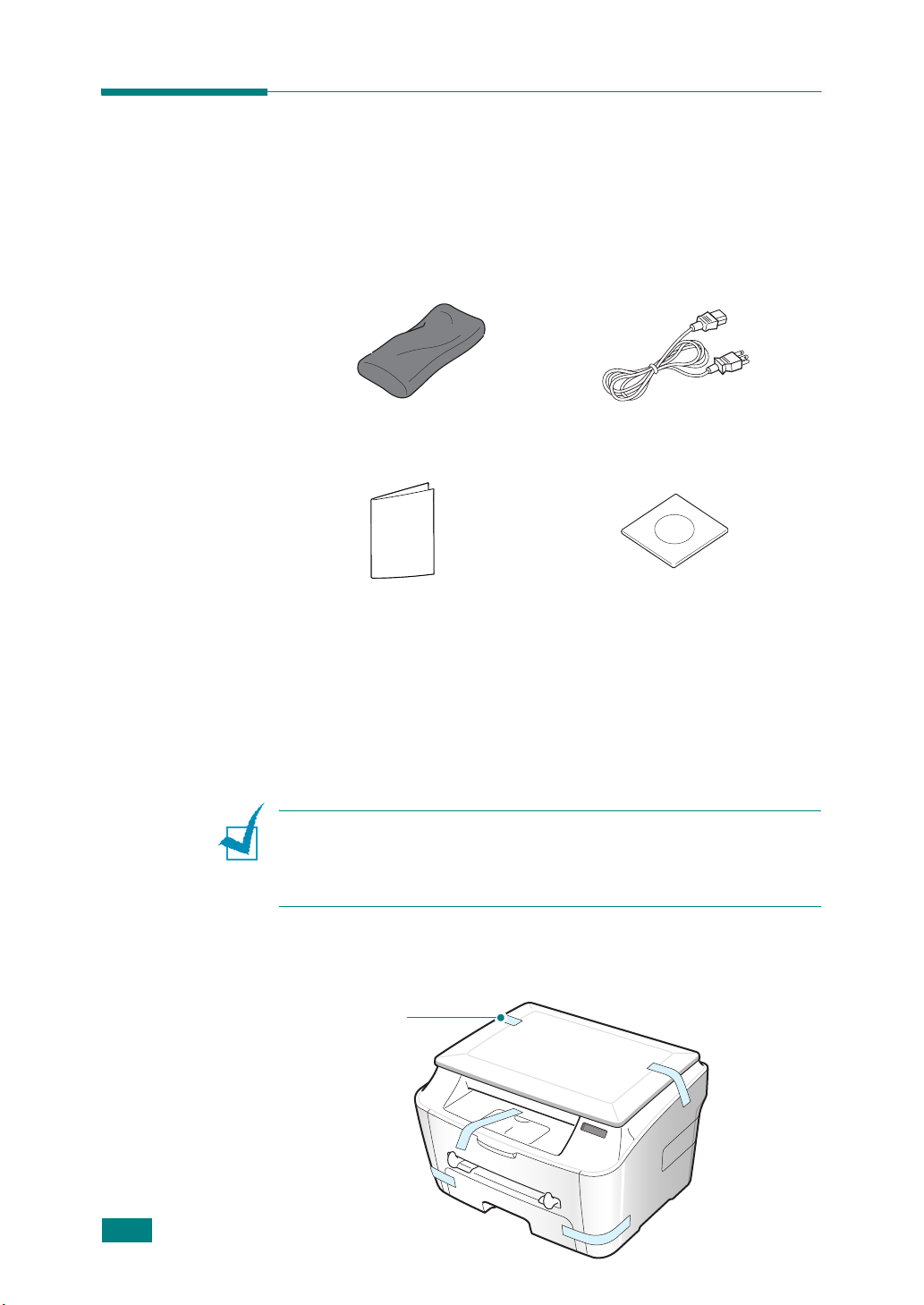
Rimozione dell'imballaggio
Estrarre il dispositivo e tutti gli accessori dalla scatola di
imballaggio. Assicurarsi che siano presenti tutti gli elementi di
seguito indicati. Qualora un elemento dovesse mancare, contattare
il rivenditore presso il quale si è acquistato il dispositivo:
Cartuccia del toner iniziale
Guida di installazione rapida
*
Cavo di alimentazione CA
CD-ROM
***
**
* Le cartucce del toner da 1.000 pagine e da 3.000 pagine hanno
forme diverse.
** L'aspetto del cavo di alimentazione potrebbe variare in base
alle specifiche del Paese di residenza.
*** Il CD-ROM contiene il driver MFP, il software SmarThru, le guide
dell'utente e il programma Adobe Acrobat Reader. Il software
SmarThru fornisce gli strumenti per la digitalizzazione, la copia,
la stampa e molte altre funzioni.
N
OTE
:
• Il cavo di alimentazione deve essere collegato a una presa
di corrente con messa a terra.
• I componenti possono variare a seconda del paese.
1.2
Rimuovere il nastro di imballaggio dalle parti anteriore,
posteriore e laterale del dispositivo.
O
PERAZIONI PRELIMINARI
Nastro
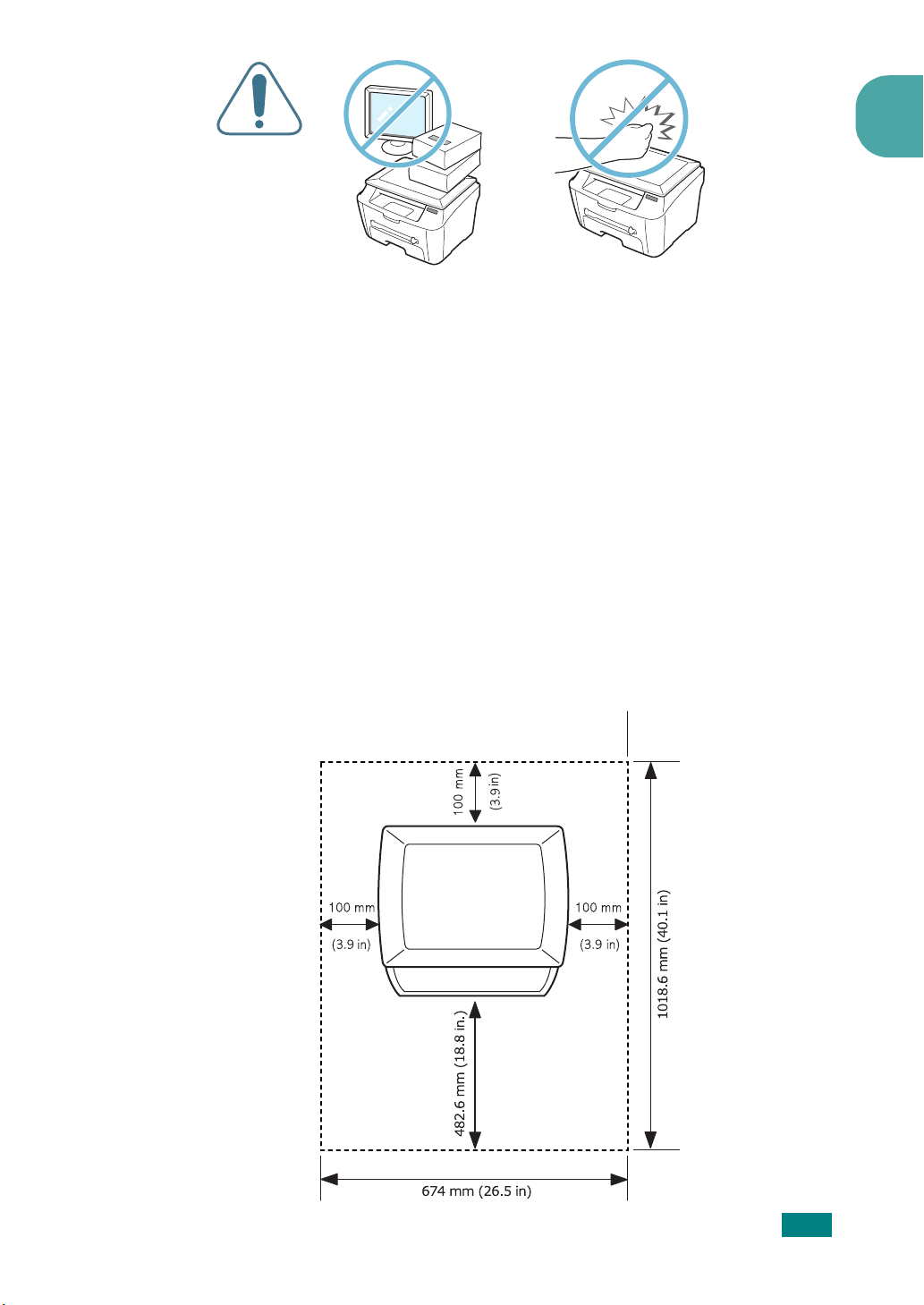
Scelta di un'ubicazione
Scegliere una superficie piana e stabile, con uno spazio
adeguato per la circolazione dell'aria. Lasciare spazio in più per
aprire i coperchi e i vassoi.
L'area dovrebbe essere ben ventilata e lontana dalla luce solare
diretta o da fonti di calore, freddo e umidità. Non collocare il
dispositivo vicino al bordo di un tavolo.
Spazio libero
•
Lato anteriore
la rimozione dei vassoi della carta)
•
Lato posteriore
la ventilazione)
: 482,6 mm (spazio sufficiente per consentire
: 100 mm (spazio sufficiente per
1
•
Lato destro
Lato sinistro
•
la ventilazione)
: 100 mm
: 100 mm (spazio sufficiente per
O
PERAZIONI PRELIMINARI
1.3
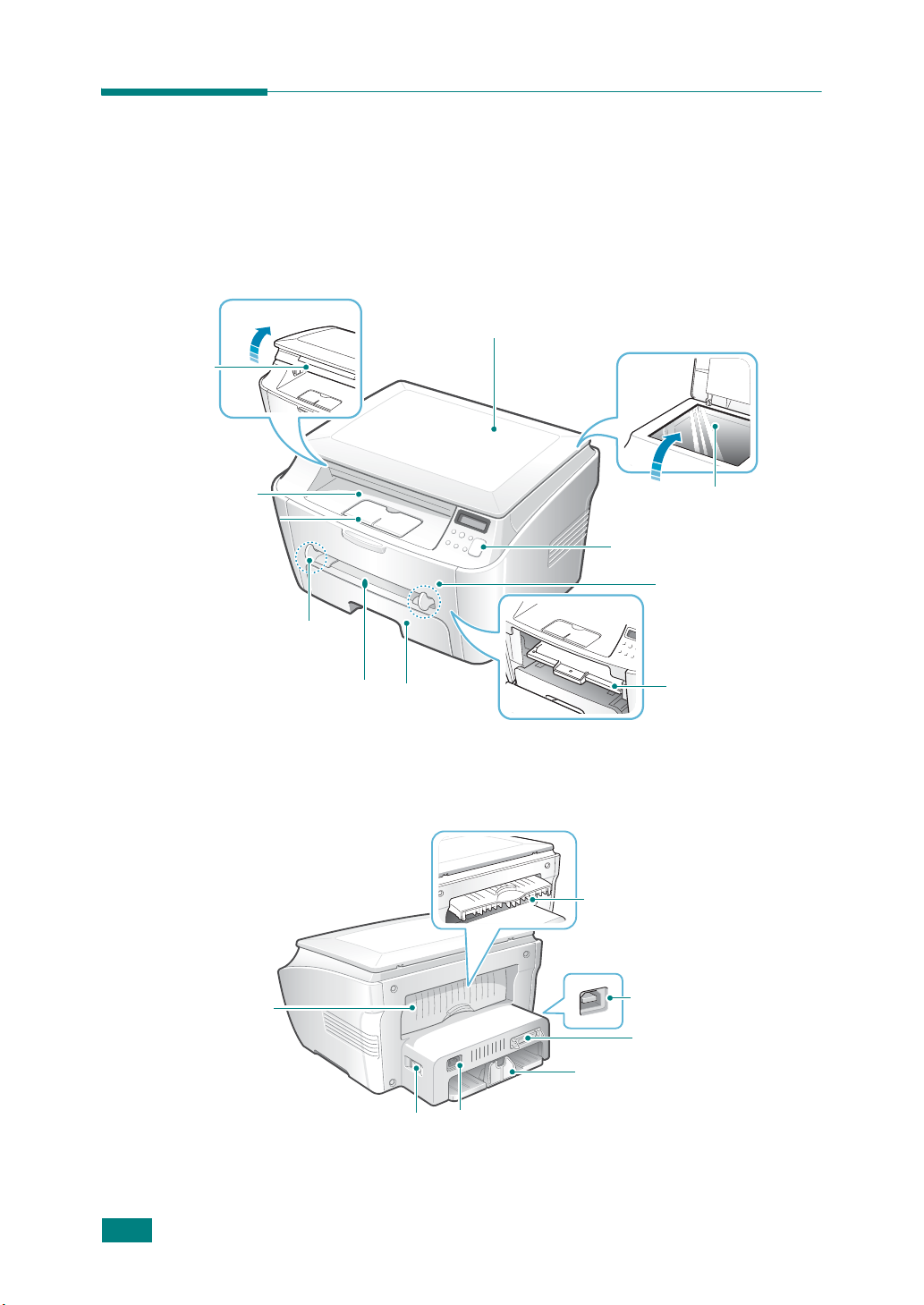
Coperchio
della carta
inceppata
Posizione dei componenti
Questi sono i componenti principali del dispositivo:
Vista anteriore
Coperchio del
dispositivo
Vassoio di uscita
anteriore
(facciata
verso il basso)
Estensione
uscita carta
anteriore
dell'alimentatore
Guide
manuale
Alimentatore
manuale
Vassoio
della carta
Vista posteriore
Vetro del dispositivo
Pannello di controllo
(vedere pagina 1.5)
Coperchio anteriore
Cartuccia del
toner
Fessura di uscita
posteriore
(facciata verso l'alto)
1.4
Coperchio
posteriore
O
PERAZIONI PRELIMINARI
Interruttore di
alimentazione
Connettore
USB
Connettore
parallelo
Guida della lunghezza
della carta
Connettore del cavo di
alimentazione CA
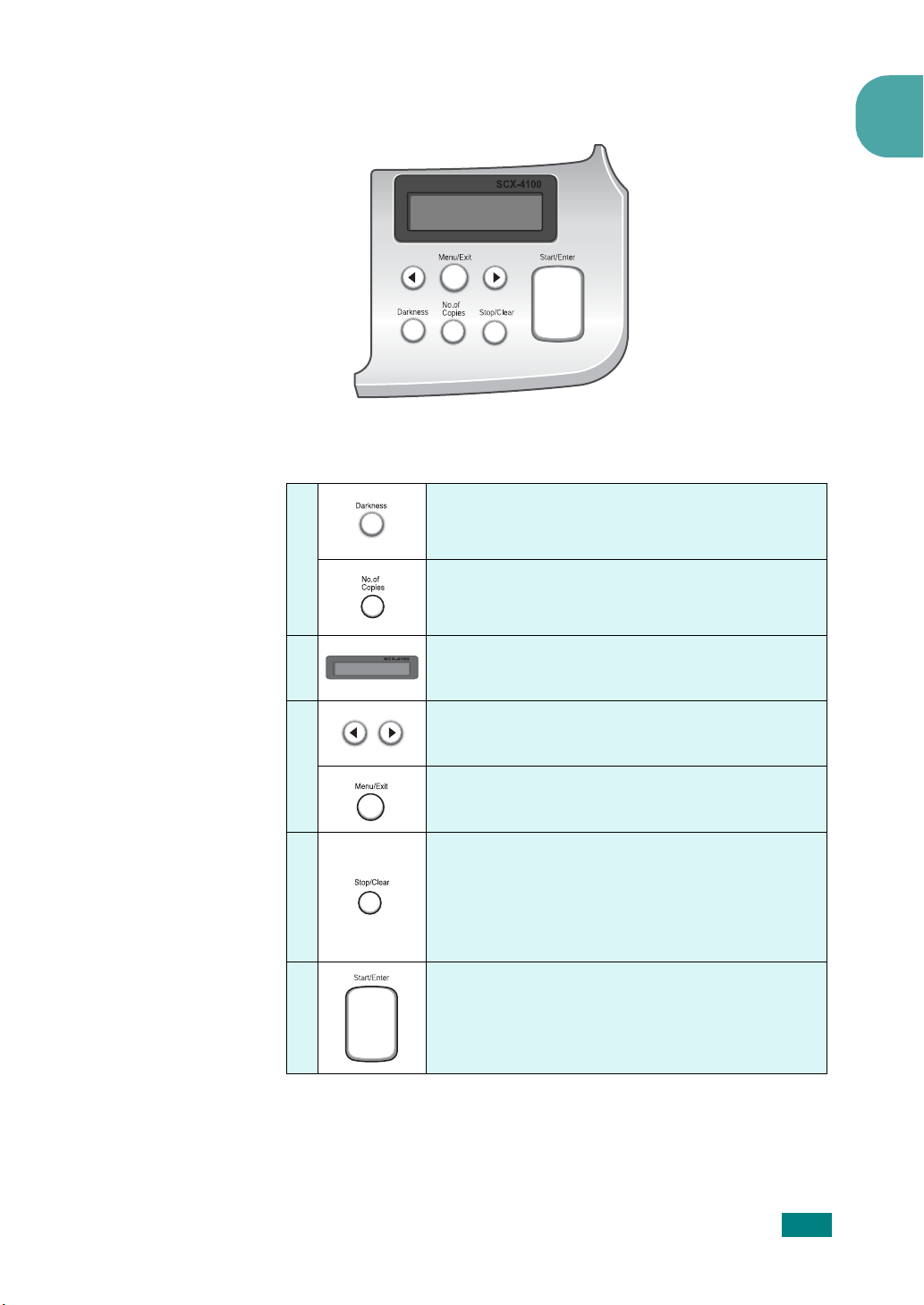
Funzioni del pannello di controllo
1
5
1
C
O
P
A
2
3
4
Regola la luminosità dei documenti per il lavoro
di copia corrente.
I
Seleziona il numero di copie.
Visualizza lo stato corrente e i messaggi
durante un'operazione.
Scorrono le opzioni disponibili per la voce
di menu selezionata.
Attiva la modalità Menu, scorre i menu
disponibili e torna alla modalità Standby.
Interrompe un'operazione in qualsiasi
momento.
Nella modalità Standby cancella/annulla
le opzioni di copia, ad esempio la scurezza
e il numero di copie.
Conferma la selezione sul display e avvia
un lavoro.
O
PERAZIONI PRELIMINARI
1.5
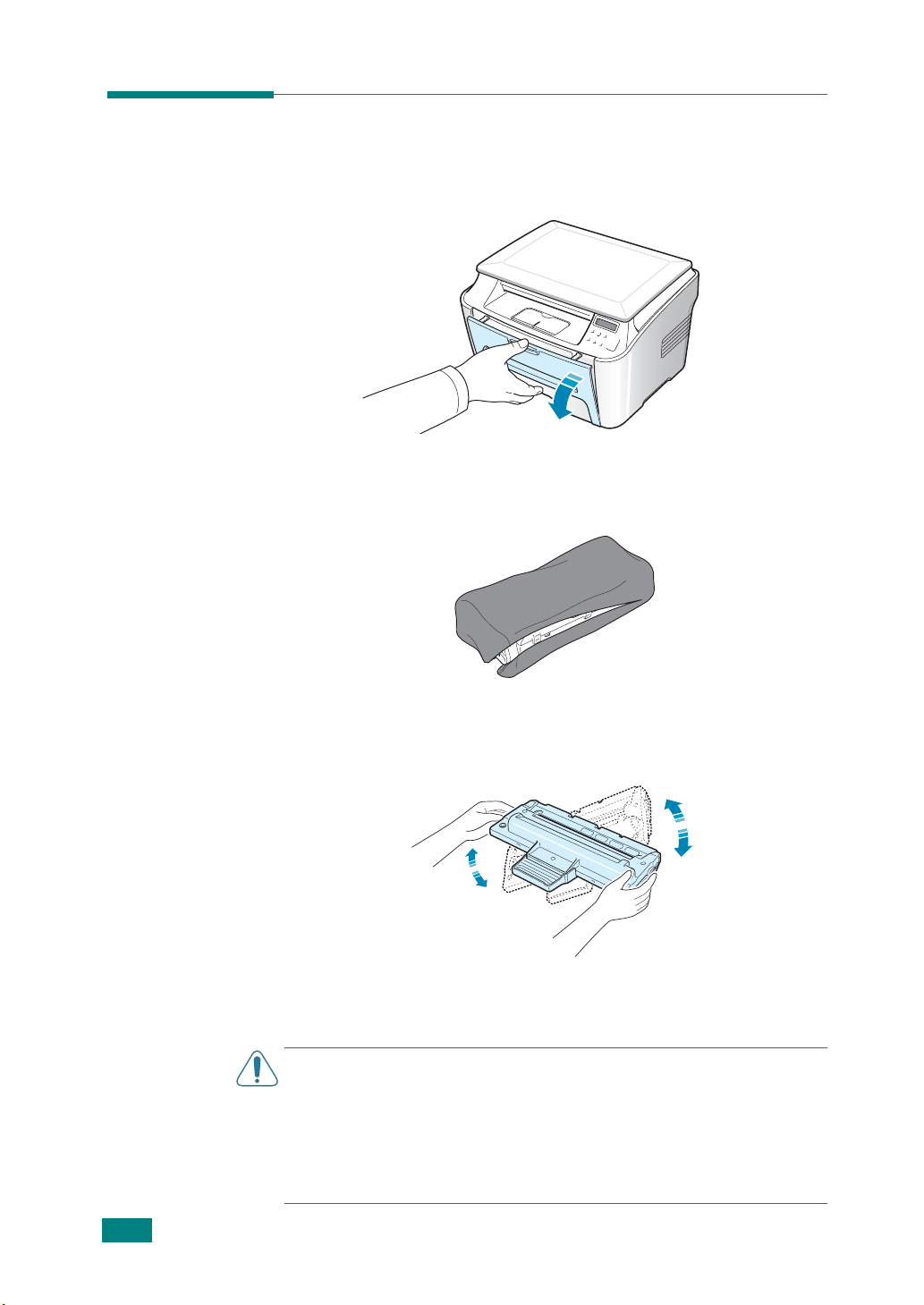
Installazione della cartuccia del toner
1
Aprire il coperchio anteriore.
2
Estrarre la cartuccia del toner iniziale dalla confezione. Non
servirsi di un coltello o altri oggetti appuntiti che potrebbero
graffiare il tamburo della cartuccia.
1.6
3
A
TTENZIONE
• Per evitare danni alla cartuccia del toner, non esporla alla luce
per periodi di tempo prolungati. Se si intende lasciarla esposta
per più di alcuni minuti, coprirla con della carta e conservarla
su una superficie piana e pulita.
• Se ci si sporca i vestiti di toner, pulirli con un panno asciutto
e lavarli in acqua fredda. L'acqua calda fissa il toner sui tessuti.
O
PERAZIONI PRELIMINARI
Scuotere lateralmente la cartuccia per 5 o 6 volte, in modo
da distribuire uniformemente il toner all'interno della
cartuccia stessa.
Agitando bene la cartuccia, si otterrà il numero massimo
di copie per cartuccia.
:
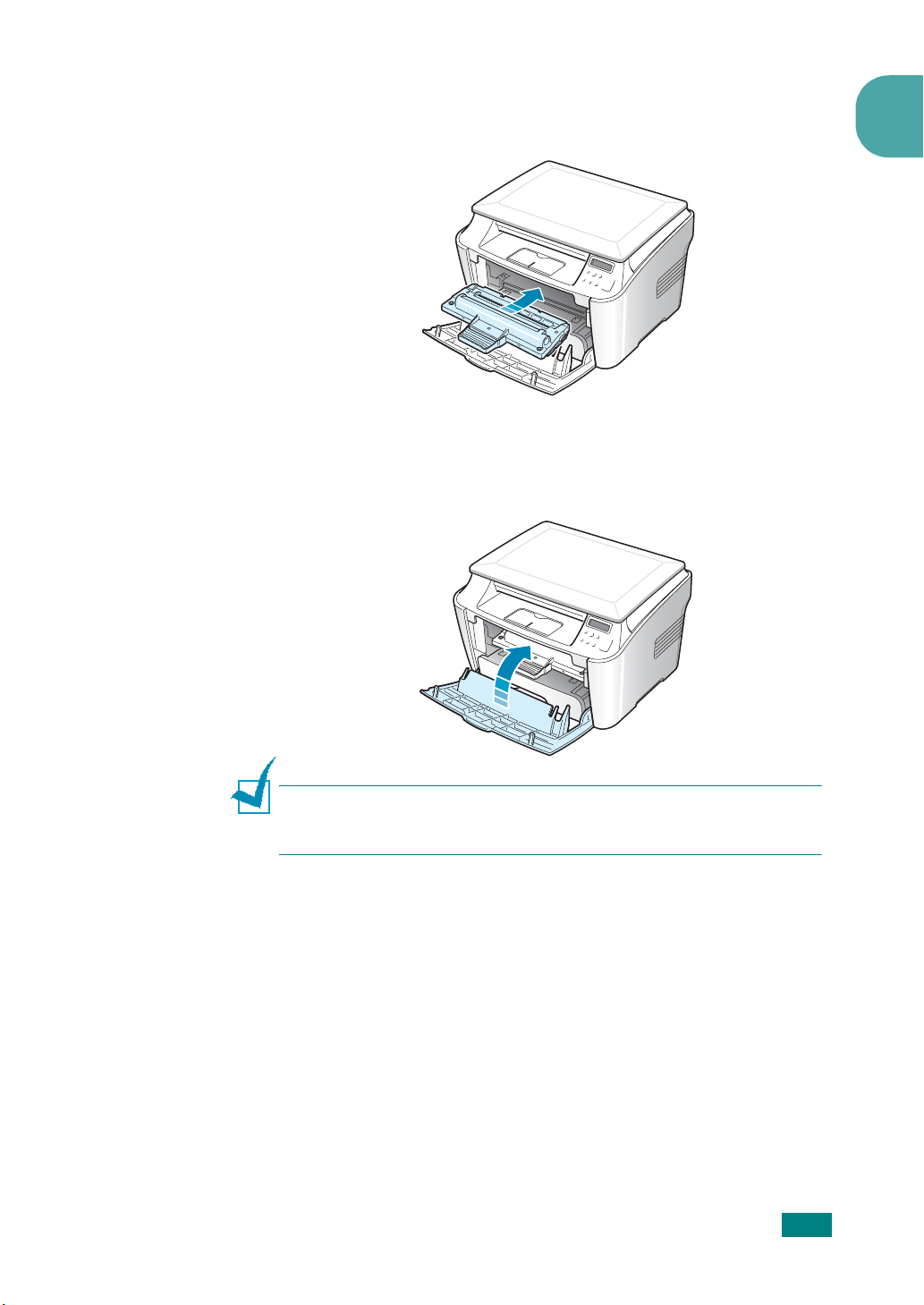
4
Far scorrere la cartuccia del toner nel dispositivo finché non
si blocca completamente nella sua sede.
5
Chiudere il coperchio anteriore. Assicurarsi che il coperchio
sia ben chiuso.
1
N
OTA
: quando si stampa testo con una copertura del 5%,
la durata approssimativa della cartuccia del toner è di circa
3.000 pagine. (1.000 pagine con la cartuccia in dotazione).
O
PERAZIONI PRELIMINARI
1.7
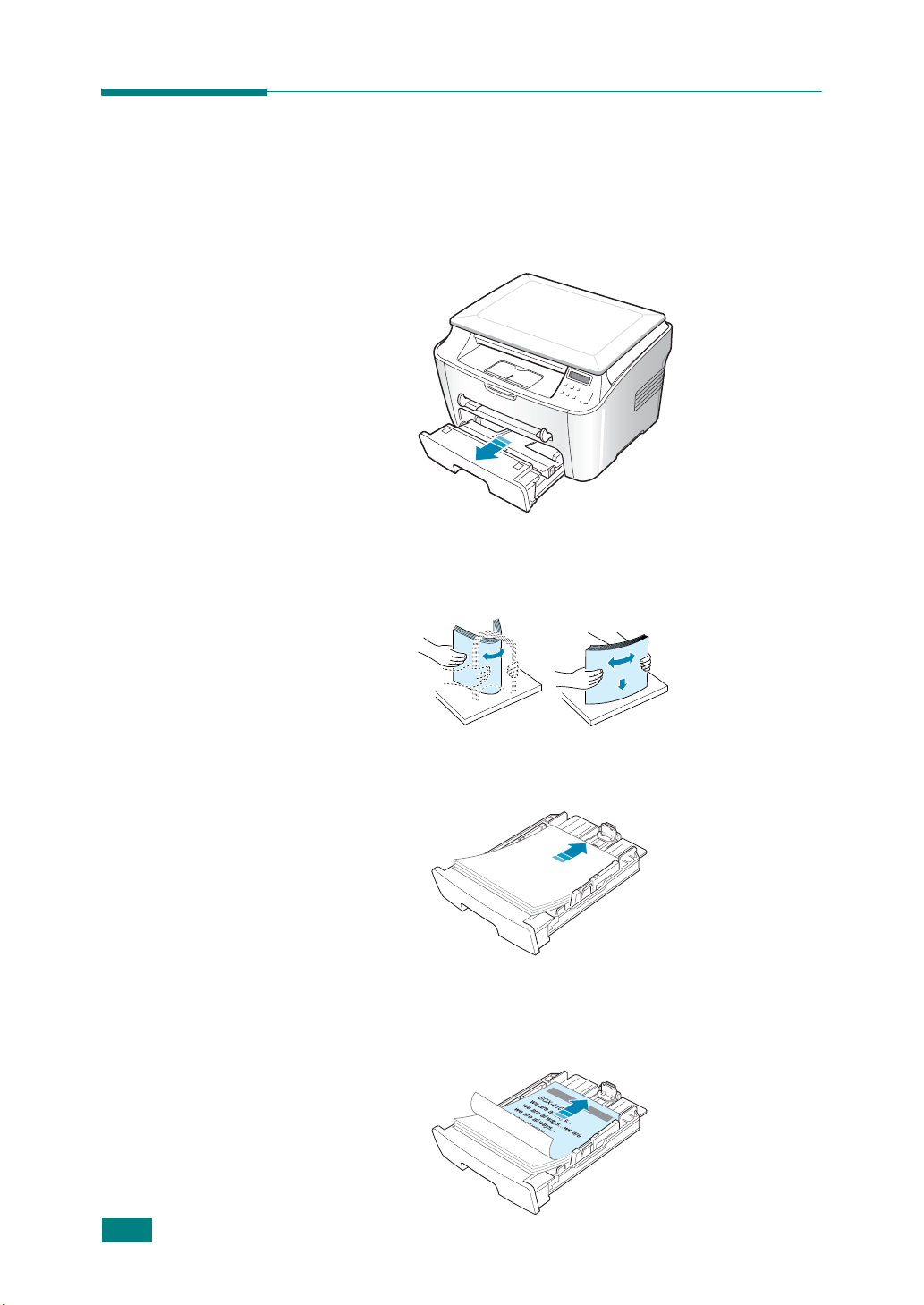
Caricamento della carta
È possibile caricare circa 250 fogli di carta.
Per caricare una risma di carta formato Lettera:
1
Aprire il vassoio della carta e rimuoverlo dal dispositivo.
2
Spiegare a ventaglio i bordi della risma di carta per
separare le pagine. Quindi, battere i fogli su una superficie
piana per allinearli.
1.8
3
O
PERAZIONI PRELIMINARI
Inserire la risma di carta nel vassoio con il lato su cui si
desidera stampare
È possibile caricare fogli di carta già stampati. In tal caso,
la facciata stampata deve essere rivolta verso l'alto, con
un bordo non arricciato nella parte superiore. In caso
di problemi di alimentazione, voltare la carta.
rivolto verso il basso
.
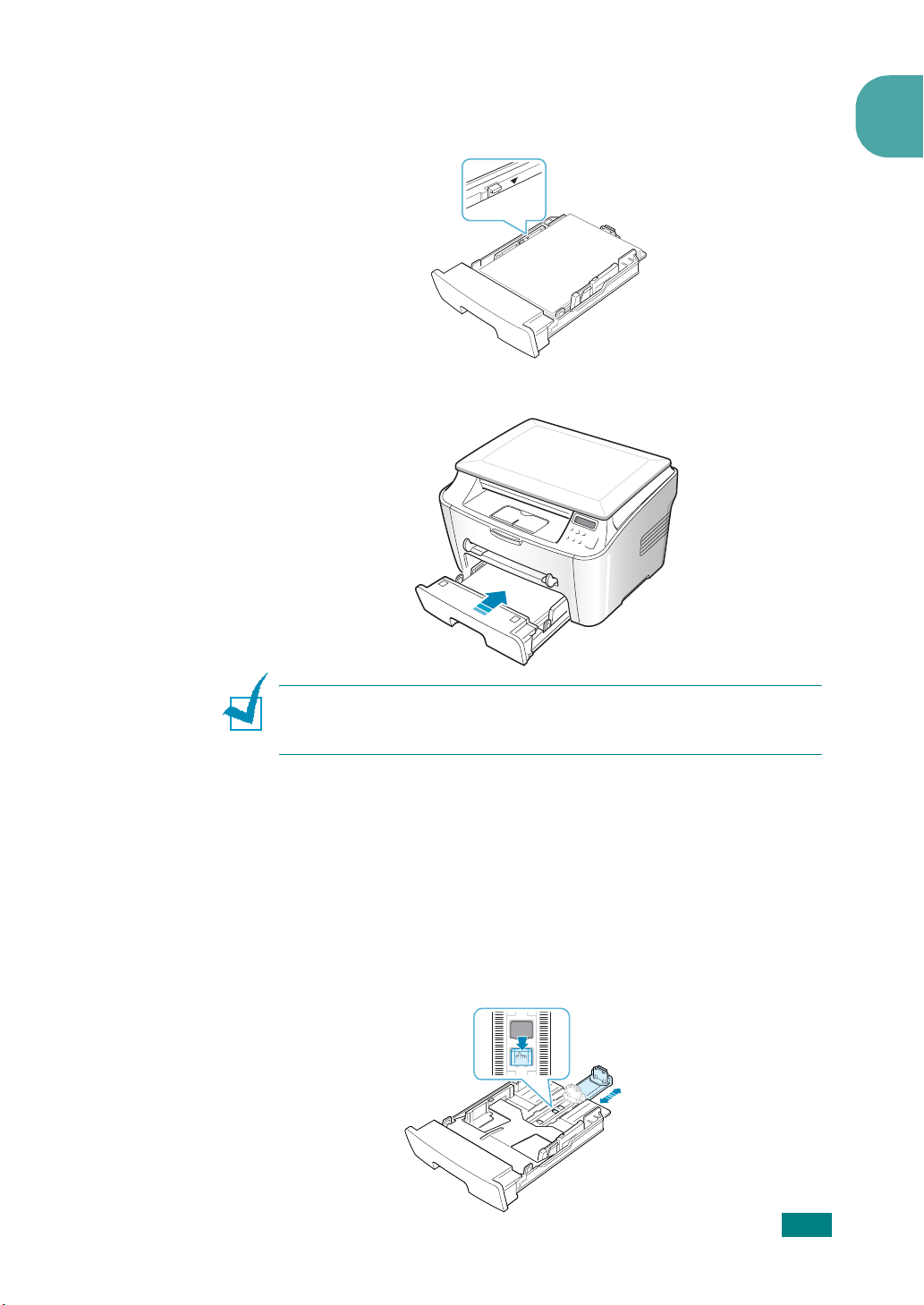
4
Prestare attenzione al segno del limite della carta sul lato
interno sinistro del vassoio. La carta in eccesso potrebbe
causare inceppamenti.
5
Reinserire il vassoio della carta nel dispositivo.
1
N
OTA
: dopo aver caricato la carta, è necessario impostare
il dispositivo per il tipo di carta e il formato utilizzati. Vedere
pagina 1.26 per la copia o pagina 3.7 per la stampa da PC.
Cambiamento del formato della carta nel vassoio
Per caricare carta di formato più lungo, come il formato Legale, è
necessario regolare le guide della carta per prolungare il vassoio.
1
Dopo aver premuto e sganciato il fermo delle guide,
estrarre al massimo la guida della lunghezza della carta.
In questo modo viene prolungata la lunghezza del vassoio.
O
PERAZIONI PRELIMINARI
1.9
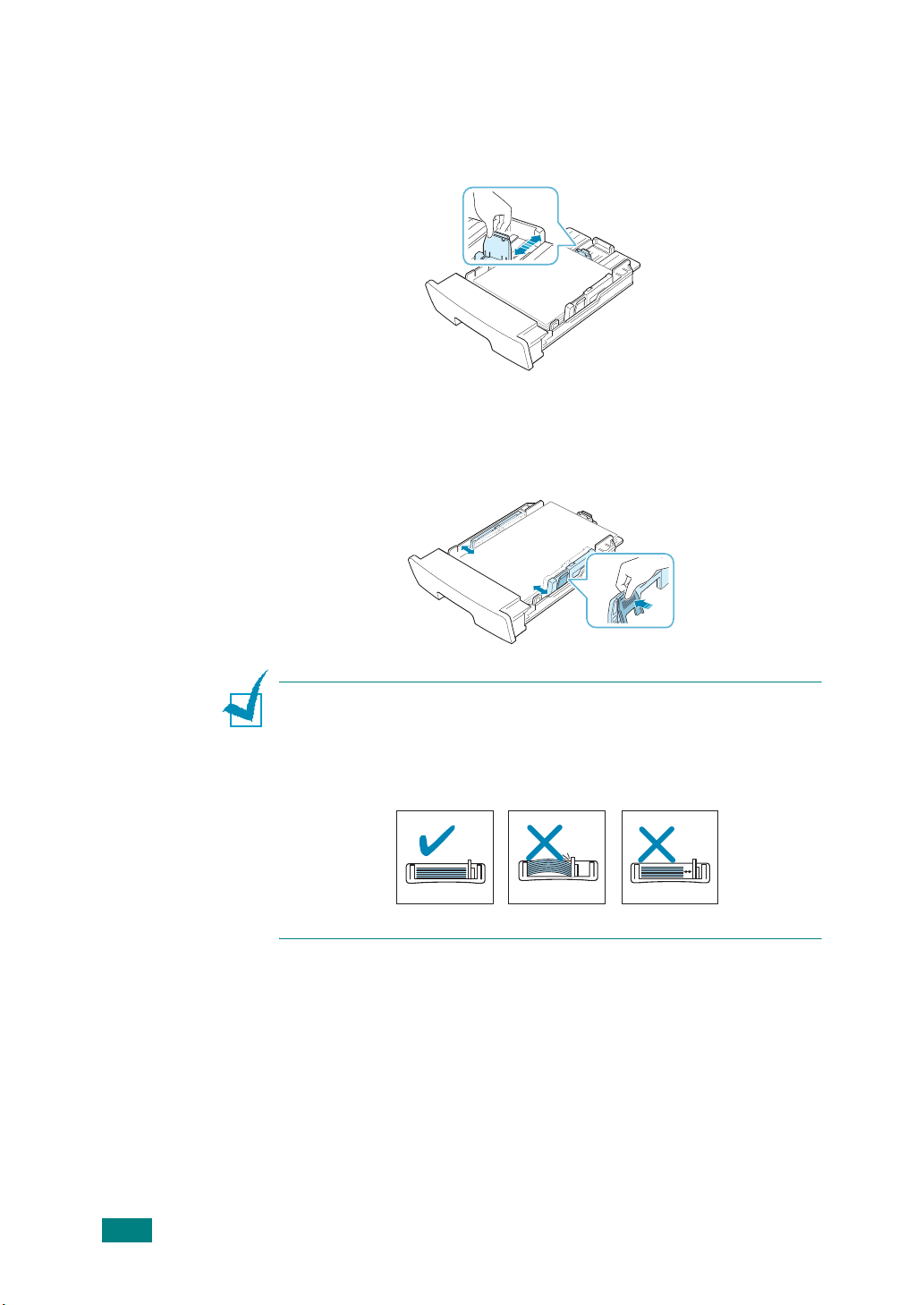
2
Dopo aver inserito la carta nel vassoio, far scorrere la guida
finché non tocca leggermente l'estremità della risma. Per la
carta di formato inferiore al formato Lettera, regolare la
guida della lunghezza della carta in modo appropriato.
3
Stringendo la guida della larghezza della carta come
mostrato, spostarla verso la risma finché non tocca
leggermente il lato della risma stessa.
N
OTE
:
• Non spingere troppo la guida della larghezza della carta,
altrimenti i materiali potrebbero deformarsi.
• Se non si regola la guida, potrebbero verificarsi inceppamenti
della carta.
1.10
O
PERAZIONI PRELIMINARI
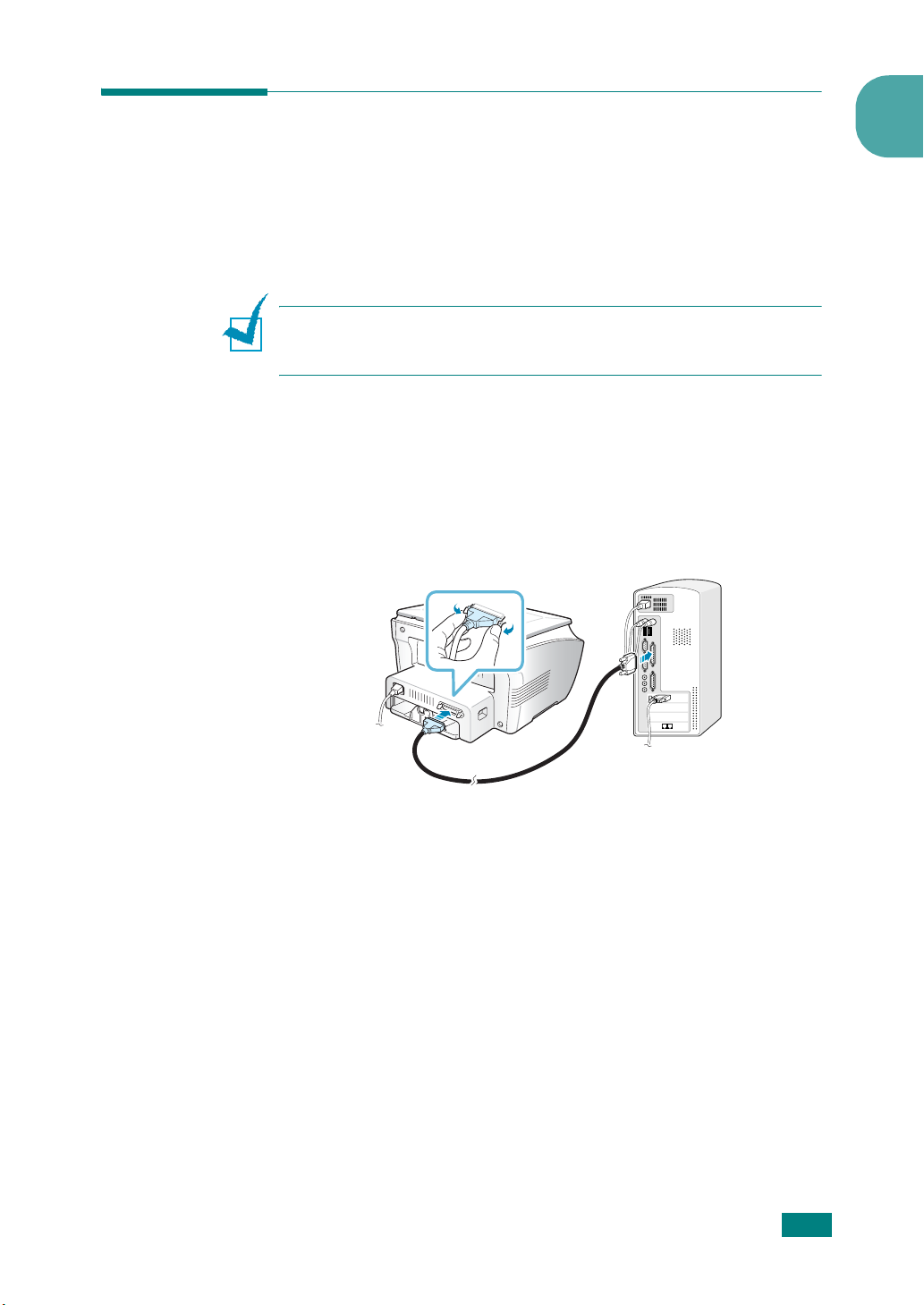
Esecuzione dei collegamenti
Per stampare dal computer, è necessario collegare la stampante
al computer con un cavo di interfaccia parallelo oppure un cavo
USB (Universal Serial Bus, bus seriale universale).
Uso di un cavo parallelo (solo Windows)
N
OTA
: per collegare la stampante alla porta parallela del
computer è necessario un cavo parallelo omologato. È necessario
acquistare un cavo conforme allo standard IEEE 1284.
1
Assicurarsi che la stampante e il computer siano spenti.
2
Collegare il cavo parallelo al connettore posto sul retro della
stampante.
Spingere verso il basso le clip metalliche in modo che si
inseriscano nelle tacche poste sulla spina del cavo.
1
Alla porta
parallela
del
computer
3
Collegare l'altra estremità del cavo alla porta di interfaccia
parallela sul computer e stringere le viti.
Per ulteriori informazioni, consultare la Guida dell'utente del
computer.
O
PERAZIONI PRELIMINARI
1.11
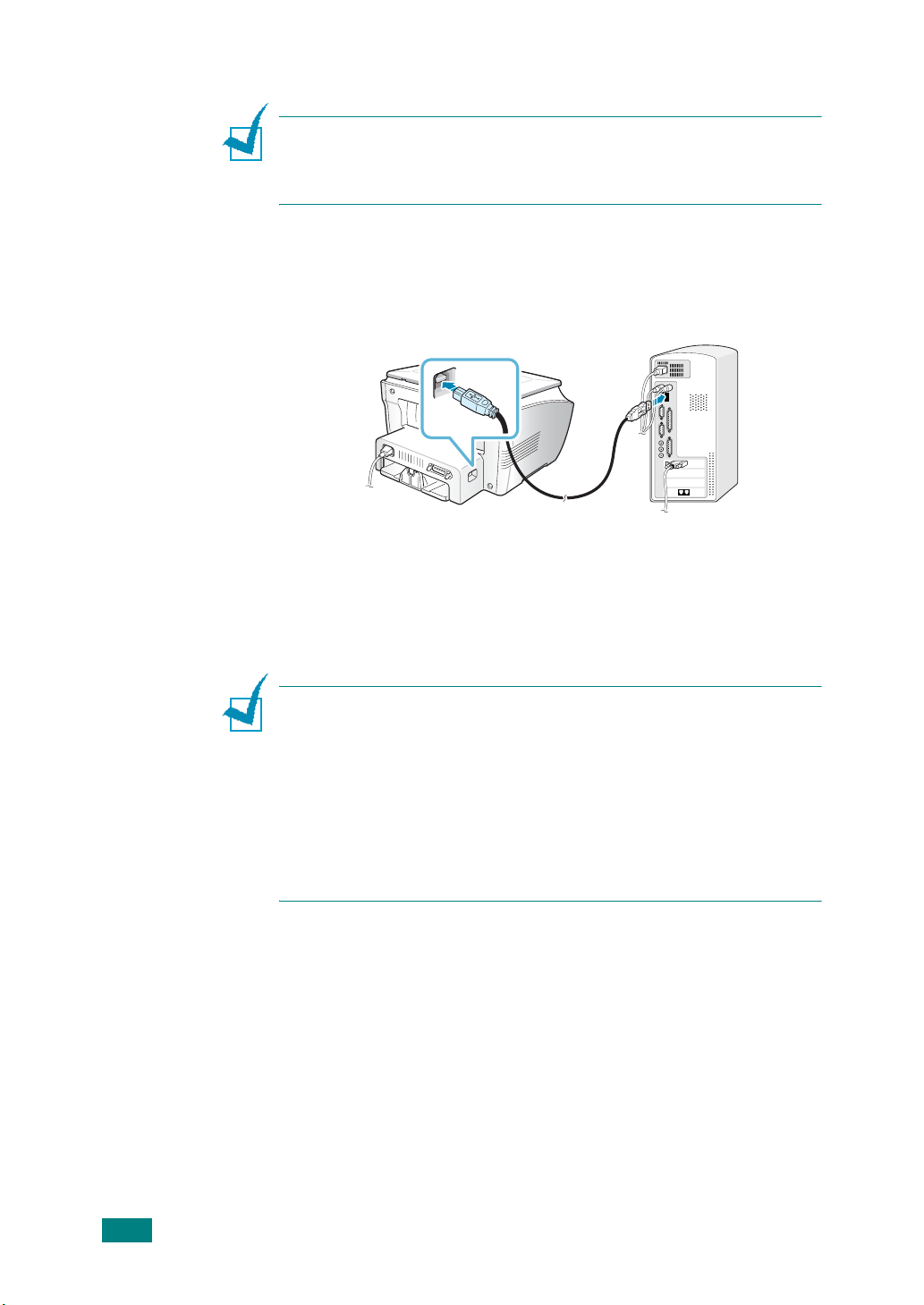
Uso di un cavo USB
N
OTA
: per il collegamento della stampante alla porta USB del
computer è necessario un cavo USB omologato. È necessario
acquistare un cavo conforme allo standard USB 1.1. lungo al
massimo 3 metri.
1
Assicurarsi che la stampante e il computer siano spenti.
2
Collegare il cavo USB al connettore posto sul retro della
stampante.
Alla port a
USB del
computer
3
Collegare l'altra estremità del cavo alla porta USB del
computer.
Per ulteriori informazioni, consultare la Guida dell'utente del
computer.
N
OTE
:
• Per utilizzare un cavo USB, è necessario che sia in esecuzione
Windows 98/Me/2000/XP.
• Quando si utilizza un collegamento USB, il dispositivo dispone
di due modalità USB: Veloce e Lento. Veloce è la modalità
predefinita. Alcuni utenti di PC potrebbero riscontrare qualche
problema di funzionamento USB nella modalità predefinita. In
tal caso, per ottenere dei risultati soddisfacenti, selezionare
la modalità Lenta. Per ulteriori informazioni su come cambiare
la modalità USB, vedere pagina 8.12.
1.12
O
PERAZIONI PRELIMINARI
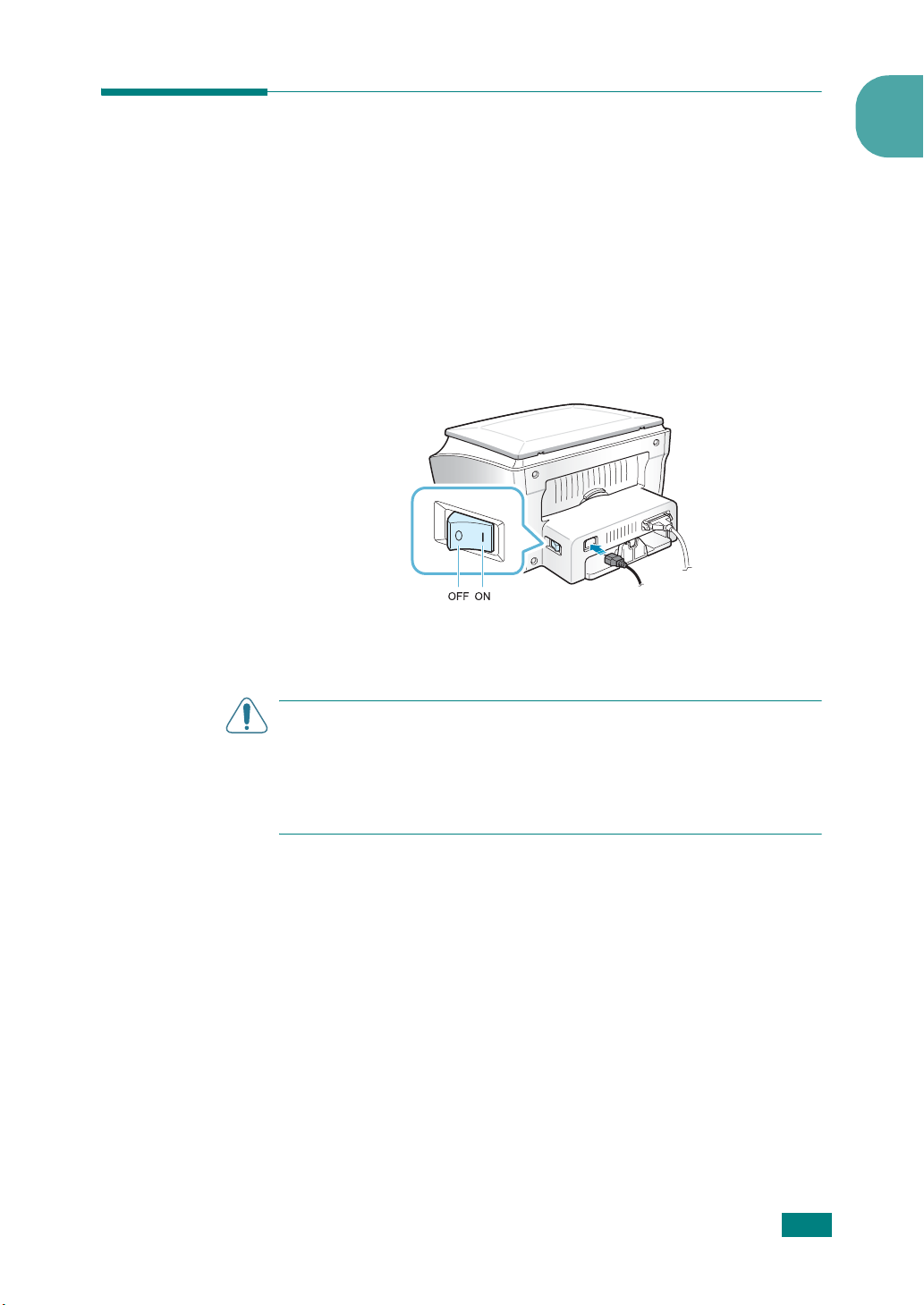
Accensione del dispositivo
1
Inserire un'estremità del cavo elettrico tripolare in
dotazione nella presa CA sul retro del dispositivo e l'altra
estremità in una presa di alimentazione CA standard
collegata a terra.
2
Premere l'interruttore di alimentazione per accendere
il dispositivo. Sul display compare il messaggio
“Riscaldamento Attendere...” a indicare che il dispositivo
è acceso.
➜
Alla presa CA
1
Per visualizzare il testo del display in un'altra lingua, vedere
pagina 1.25.
A
TTENZIONE
• L'area di fusione, all'interno della parte posteriore del dispositivo,
si scalda all'accensione. Quando si accede a quest'area, fare
molta attenzione.
• Non smontare il dispositivo quando è acceso, in quanto si potrebbe
ricevere una scossa elettrica.
:
O
PERAZIONI PRELIMINARI
1.13
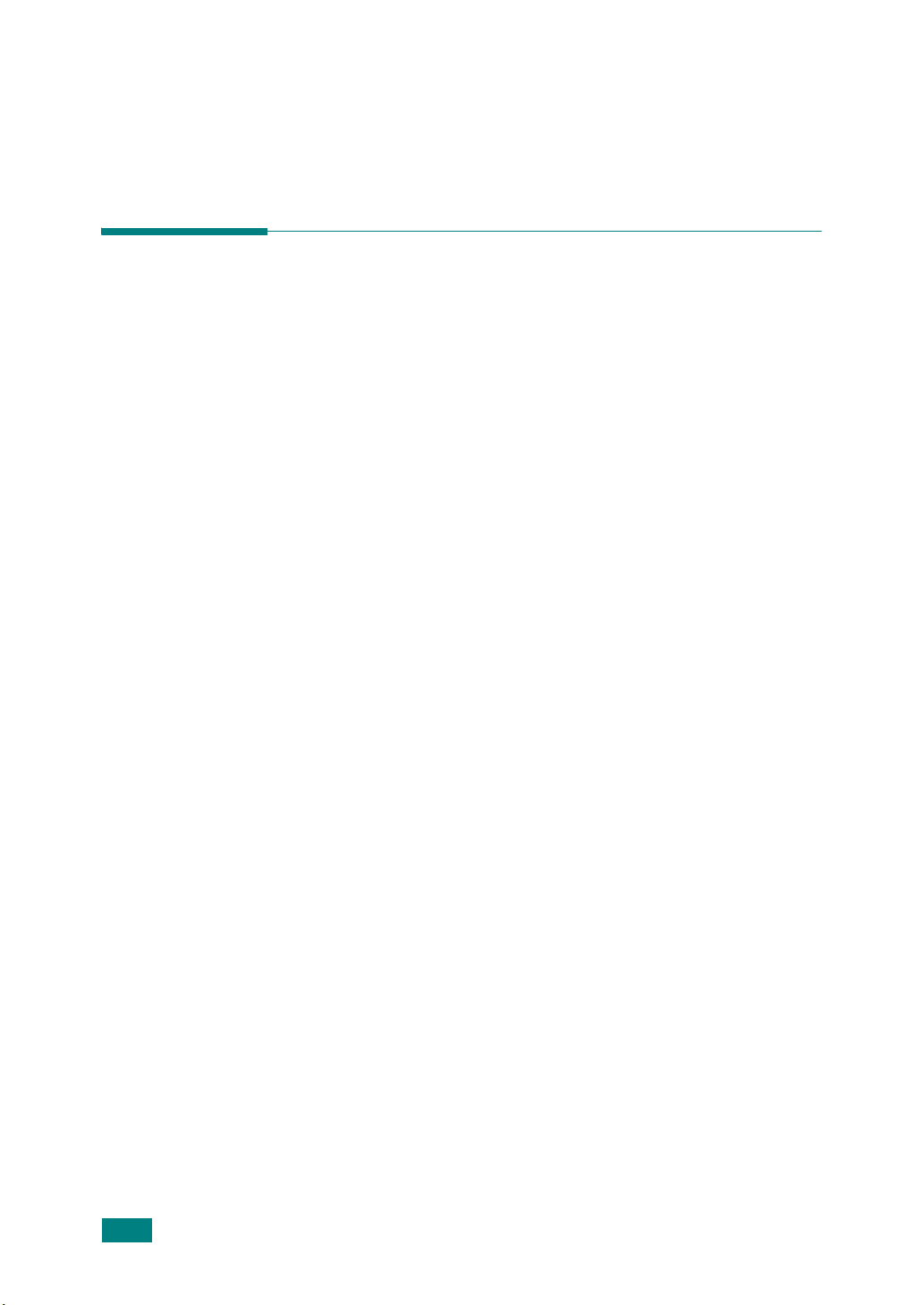
Installazione del software
Informazioni sul software Samsung
Il software va installato utilizzando il CD-ROM in dotazione dopo
che il dispositivo è stato attivato e collegato al computer.
Il CD-ROM include:
• Software Samsung
• Guide dell'utente
• Adobe Acrobat Reader
Il CD-ROM fornisce il seguente software:
Driver GDI di Windows
Per utilizzare il dispositivo come stampante e scanner in
Windows, è necessario installare il driver GDI. Per ulteriori
informazioni sull'installazione del driver GDI in Windows, vedere
pagina 1.16.
Driver Linux
È possibile eseguire la stampa e la digitalizzazione in Linux
utilizzando il dispositivo. Per informazioni sull'installazione del
driver della stampante in Linux, vedere il Capitolo 6 "Uso della
stampante in Linux".
Software SmarThru
SmarThru è il software basato su Windows fornito insieme al
dispositivo multifunzione. SmarThru dispone di un potente editor
di immagini che consente di modificare le immagini in molti modi
e include anche un potente software client di posta Internet. Con
SmarThru è possibile salvare le immagini digitalizzate in un'area
di memorizzazione dedicata; successivamente sarà possibile
modificarle, inviarle tramite posta elettronica, stamparle ed
elaborarle con altri programmi a scelta.
Pannello di controllo remoto
Questo programma basato su Windows viene installato
automaticamente insieme al driver GDI. Per ulteriori
informazioni sull'uso del programma, vedere pagina 7.10.
1.14
O
PERAZIONI PRELIMINARI

Funzioni del driver della stampante
I driver della stampante supportano le seguenti funzioni
standard:
• Selezione dell'origine della carta
• Formato della carta, orientamento e tipo di supporto
• Numero di copie
La tabella seguente fornisce una panoramica generale delle
funzioni supportate dai driver dalla stampante.
Funzione
Risparmio toner S S S S
Opzione qualità di stampa S S S S
Stampa di poster S S S N
Più pagine per foglio (N su 1) S S S S (2,4)
Stampa con adattamento alla
pagina
Stampa in scala S S S S
Filigrana S S S N
Overlay S S S N
Win9x/Me Win2000/XP WinNT4.0 Linux
SSSS
Driver della stampante
1
O
PERAZIONI PRELIMINARI
1.15
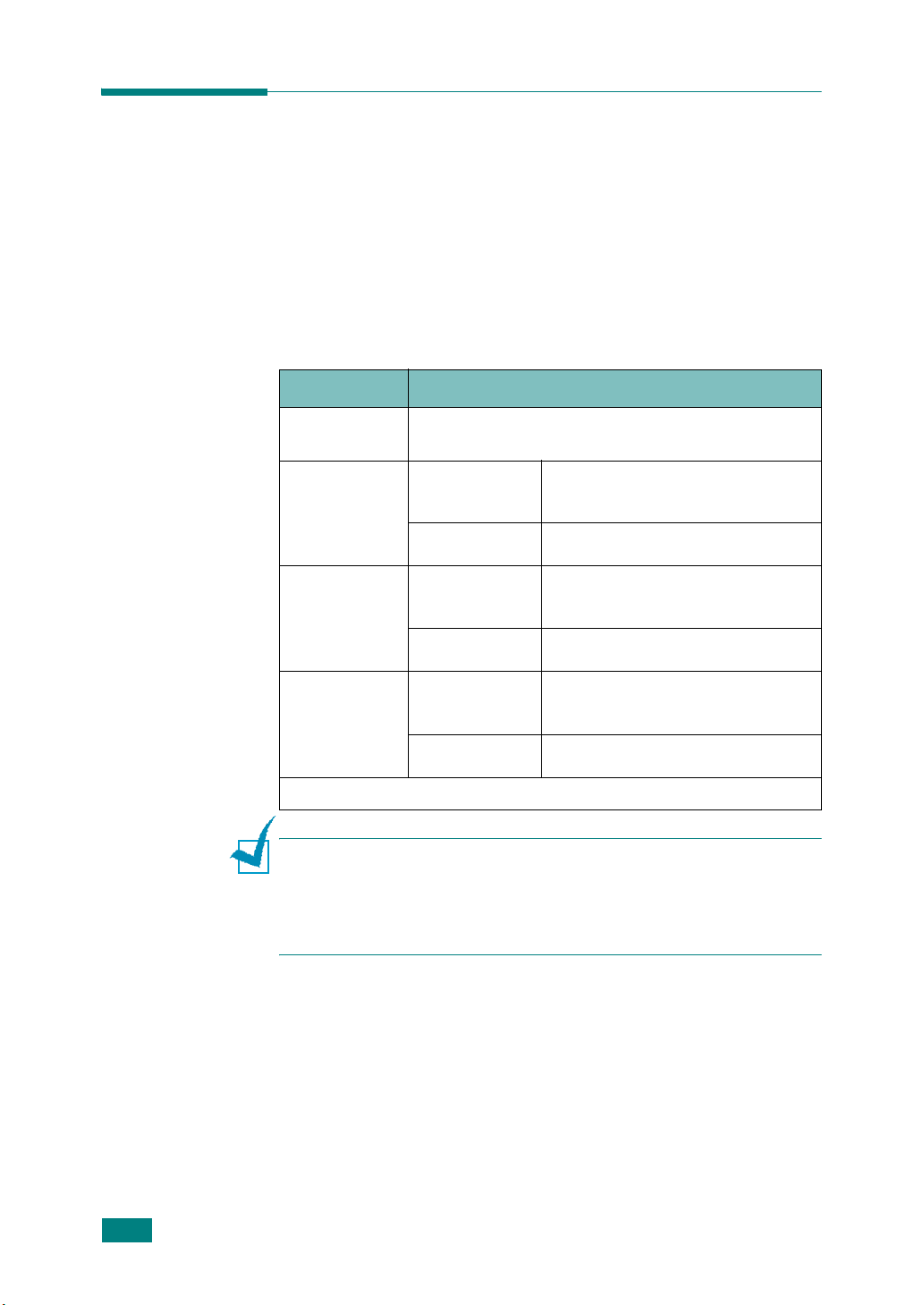
Installazione del software Samsung in Windows
Requisiti di sistema
Prima di iniziare, assicurarsi che il sistema soddisfi questi
requisiti minimi.
Verificare quanto segue:
Elemento Requisiti
Sistema
operativo
CPU
RAM
Spazio su
disco
disponibile
Almeno Internet Explorer 5.0
N
OTE
:
• Per Windows NT 4.0/2000/XP, è opportuno che il software venga
installato dall'amministratore di sistema.
• Le versioni di Windows 95 precedenti a OSR2 non sono
consigliate a causa dell'incompatibilità con le librerie OLE/COM.
Windows 95/98/Me/NT 4.0/2000/XP
95/98/Me/
NT 4.0/2000
XP
95/98/Me/
NT 4.0/2000
XP
95/98/Me/
NT 4.0/2000
XP
Pentium II 400 o superiore
Pentium II 933 Ghz o superiore
64 MB o superiore
128 MB o superiore
300 MB o superiore
1 GB o superiore
1.16
O
PERAZIONI PRELIMINARI
